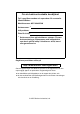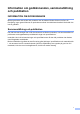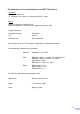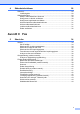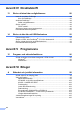BRUKSANVISNING MFC-9840CDW Version A SWE
Om du behöver kontakta kundtjänst Fyll i uppgifterna nedan och spara dem för eventuella framtida behov: Modellnummer: MFC-9840CDW Serienummer: 1 Inköpsdatum: Plats för inköp: 1 Serienumret finns på baksidan av enheten. Förvara bruksanvisningen tillsammans med inköpskvittot som bevis på ditt inköp i händelse av stöld, brand eller garantiservice. Registrera produkten online på http://www.brother.
Information om godkännanden, sammanställning och publikation INFORMATION OM GODKÄNNANDE Brother garanterar inte att den här produkten kan användas i länder där den inte finns till försäljning. Ingen garanti lämnas om produkten används i det allmänna telenätet i länder där den inte är godkänd. Sammanställning och publikation Den här bruksanvisningen har under överinseende av Brother Industries, Ltd. sammanställts och publicerats med uppdaterade produktbeskrivningar och specifikationer.
EU-deklaration om överensstämmelse med R&TTE-direktivet ii
EU-deklaration om överensstämmelse med R&TTE-direktivet Tillverkare Brother Industries, Ltd., 15-1, Naeshiro-cho, Mizuho-ku, Nagoya 467-8561, Japan Fabrik Brother Technology (Shenzhen) Ltd., NO6 Gold Garden Ind.
Innehållsförteckning Avsnitt I 1 Allmänt Allmän information 2 Använda dokumentationen ....................................................................................2 Symboler och begrepp som används i den här dokumentationen ..................2 Öppna bruksanvisningarna ....................................................................................3 Visa dokumentation .........................................................................................3 Genomgång av kontrollpanelen........
4 Säkerhetsfunktioner 28 Säkerhet .............................................................................................................. 28 Inställningslås ................................................................................................28 Säkerhetsfunktion ................................................................................................29 Ställa in administratörens lösenord ..............................................................
6 Ta emot fax 45 Mottagningslägen ................................................................................................45 Välja mottagningsläge ...................................................................................45 Använda mottagningslägen .................................................................................46 Endast fax......................................................................................................46 Fax/Tel.....................................
Fjärralternativ för fax (endast svartvitt) 63 Faxvidaresändning ..............................................................................................63 Faxlagring ............................................................................................................64 PC-Fax-mottagning..............................................................................................64 Ändra destinations-PC...................................................................................
Avsnitt IV Direktutskrift 13 Skriva ut foton från en digitalkamera 88 Innan du använder PictBridge .............................................................................88 Krav för PictBridge ........................................................................................88 Använda PictBridge .............................................................................................88 Ställa in digitalkameran ...............................................................................
B Tillbehör 107 Pappersfack som tillval...................................................................................... 107 Montera ett tillvalsfack ................................................................................. 107 Extraminne......................................................................................................... 110 Installera extraminne ...................................................................................
E Specifikationer 221 Allmänt...............................................................................................................221 Utskriftsmedier...................................................................................................223 Fax.....................................................................................................................224 Kopiering............................................................................................................
Avsnitt I Allmänt Allmän information Placera papper och dokument Grundinställningar Säkerhetsfunktioner I 2 11 22 28
1 Allmän information Använda dokumentationen 1 Tack för att du köpt den här Brothermaskinen! Genom att läsa dokumentationen kommer du att få ut mesta möjliga av maskinen. Symboler och begrepp som används i den här dokumentationen De följande symbolerna och begreppen används i dokumentationen. Fet stil Text med fet stil motsvarar knappar på maskinens kontrollpanel eller datorskärmen.
Allmän information Öppna bruksanvisningarna Den utskrivna bruksanvisningen innehåller inte all information om din maskin. De avancerade funktionerna för skrivare, nätverk, skanner och PC-FAX förklaras i bruksanvisningarna för program- och nätverksanvändare som finns på cd-skivan. Visa dokumentation 1 1 1 Visa dokumentation (Windows®) 1 Gå till Start-menyn, peka på Brother, MFC9840CDW i programgruppen och klicka sedan på Bruksanvisningar i HTMLformat.
Kapitel 1 e ScanSoft™ PaperPort™ 11SE med instruktioner för OCR Klicka på dokumentationen du vill läsa: HTML-dokument (3 handböcker): Den fullständiga bruksanvisningen för ScanSoft™ PaperPort™ 11SE med instruktioner för OCR kan öppnas via hjälpavsnittet i ScanSoft™ PaperPort™ 11SE med OCR. Bruksanvisning för fristående användning, Bruksanvisning för programanvändare och Bruksanvisning för nätverksanvändare i HTML-format. Formatet rekommenderas för visning på en dator.
Allmän information Obs Dessa dokument finns även i PDF-format (4 handböcker): Bruksanvisning för fristående användning, Bruksanvisning för programanvändare och Bruksanvisning för nätverksanvändare och Snabbguide i PDF-format. PDF-formatet rekommenderas för utskrift av handböckerna. 1 Dubbelklicka på ikonen Brother Solutions Center och gå till Brother Solutions Center om du vill öppna eller hämta PDF-dokumenten. (Internetuppkoppling och program för visning av PDF-filer krävs.
Kapitel 1 Genomgång av kontrollpanelen 1 1 12 1 11 10 Snabbvalsknappar Med de här 20 knapparna når du 40 lagrade nummer. Shift Gör att du kan komma åt snabbvalsnummer 21 till 40 när den hålls ner. 2 LCD - skärm Visar meddelanden som hjälper dig att ställa in och använda maskinen. 3 Status LED Lysdioden blinkar och ändrar färg beroende på maskinens status. 4 Menyknappar: Menu Öppnar menyn där du kan programmera maskinens inställningar.
Allmän information 1 2 10 3 9 8 Kopieringsknappar: Contrast/Quality Gör att du kan ändra kvalitet eller kontrast för nästa kopia. Enlarge/Reduce Förminskar eller förstorar kopior. Tray Select Gör att du kan välja vilket fack som ska användas för nästa kopia. Sort Sorterar flera kopior med dokumentmataren. N in 1 Du kan välja N på 1 när du vill kopiera 2 eller 4 sidor på en sida. 9 Duplex Du kan välja Duplex när du vill kopiera på båda sidorna av ett pappersark.
Kapitel 1 12 Utskriftsknappar: Direct Gör att du kan skriva ut direkt från ett USBflashminne eller en Pictbridge-kompatibel kamera till maskinen. Secure När du använder säkerhetsfunktionen kan du växla mellan begränsade användare genom att hålla Shift nedtryckt när du trycker på knappen Secure. (Se Säkerhetsfunktion på sidan 29.) Du kan skriva ut data som lagrats i minnet om du anger ett fyrsiffrigt lösenord.
Allmän information Statuslysdioder 1 1 Lysdioden Status blinkar och ändrar färg beroende på maskinens status. I tabellen nedan förklaras vad de olika lampsymbolerna i den här bruksanvisningen betyder. Status Statuslampa Lampan är släckt. Lampan är tänd. Grön Gul Röd Lampan blinkar. Grön Status Gul Röd Maskinstatus Beskrivning Viloläge Strömmen är bruten eller maskinen befinner sig i viloläget. Värmer upp Maskinen värms upp för utskrift. Redo Maskinen är redo att skriva ut.
Kapitel 1 Status Maskinstatus Beskrivning Servicefel Följ stegen nedan. 1. Stäng av maskinen med strömbrytaren. Röd 2. Vänta några sekunder, slå sedan på maskinen och försök skriva ut igen. Kontakta en Brother-återförsäljare om du inte kan avhjälpa felet och samma servicefel visas när du slår på maskinen igen. Röd Öppen lucka Den främre eller bakre luckan är öppen. Stäng luckan. Slut på toner Byt till en ny tonerkassett. Pappersfel Fyll på papper i facket eller åtgärda pappersstoppet.
2 Placera papper och dokument Godtagbart papper och andra medier Rekommenderat papper Vi rekommenderar att du använder följande papper för bäst utskriftskvalitet. Papperstyp Artikelnummer Vanligt papper Xerox Premier 80 g/m2 Xerox Business 80 g/m2 Återvunnet papper Xerox Recycled Supreme Etiketter Avery laser label L7163 Kuvert Antalis River series (DL) Utskriftskvaliteten kan variera beroende på papperstypen som används. Du kan använda följande medietyper: vanligt papper, etiketter och kuvert.
Kapitel 2 Följande namn används för pappersfacken i skrivardrivrutinen och den här bruksanvisningen: Fack och tillvalsenhet Namn Standardpappersfack Fack 1 Undre fack (tillval) Fack 2 Kombifack Kombifack Pappersfackens kapacitet Pappersfack (Fack 1) Kombifack (Kombifack) Pappersfack (Fack 2) 1 2 2 Pappersstorlek Papperstyper Antal ark A4, Letter, Legal, Executive, A5, A6, B5, Vanligt papper, tunt papper och återvunnet papper upp till 250 (80 g/m2) B6 och Folio 1 Bredd: 69,9 till 215,9 m
Placera papper och dokument Hantera och använda specialpapper Maskinen är utformad att fungera bra med de flesta kopierings- och brevpapper. Vissa variabler kan dock påverka utskriftskvaliteten eller hanteringen. Prova alltid att skriva ut för att se att papperet fungerar bra innan du köper det. Förvara pappersarken i de förseglade originalförpackningarna. Se till att arken ligger plant och på behörigt avstånd från fukt, direkt solljus och värme.
Kapitel 2 Kuvert 2 De flesta kuvert kan användas i maskinen. Vissa kuvert kan dock leda till problem med utskriftskvaliteten beroende på hur de är tillverkade. Ett lämpligt kuvert har kanter med raka och välgjorda vikningar och framkanten bör inte vara tjockare än två pappersark. Kuvertet ska ligga plant och får inte vara pösigt eller dåligt tillverkat. Du bör köpa kvalitetskuvert från en leverantör som känner till att de ska användas i en lasermaskin. Kuvert kan bara matas via kombifacket.
Placera papper och dokument Kuverttyper som du bör undvika VAR FÖRSIKTIG 2 • med dubbla flikar så som visas på bilden nedan Använd INTE kuvert: 2 • som är skadade, krusiga, skrynkliga eller har ovanlig form • som är mycket glansiga eller texturerade • med klämmor, häftklamrar, spännen eller band • med själhäftande förseglingar • med egenhändigt vikta förseglingar • med förseglingar som visas på bilden nedan • som är pösiga • som saknar skarpa vikningar • som är präglade (med upphöjda mönster) • som
Kapitel 2 Etiketter 2 Maskinen skriver ut på de flesta etiketter som är utformade för lasermaskiner. Etiketterna bör ha ett akrylbaserat lim eftersom det motstår de höga temperaturerna i fixeringsenheten bättre. Limmet får inte komma i kontakt med några delar i maskinen eftersom etiketter då kan fastna på bältenheten eller rullarna och orsaka pappersstopp och problem med utskriftskvaliteten. Lim får inte synas mellan etiketterna.
Placera papper och dokument Ej utskrivbart område när du skriver ut från en dator När standarddrivrutinen används är det utskrivbara området mindre än pappersstorleken (se nedan). Stående 2 2 Fylla på papper och kuvert 2 Maskinen kan mata papper från standardpappersfacket, det nedre facket (tillval) eller kombifacket. 2 Använd pappersfacket när du skriver ut på vanligt papper 60 till 105 g/m2. 2 1 Använd kombifacket när du skriver ut på andra typer av medier.
Kapitel 2 Fylla på vanligt papper i pappersfacket a d Om du bläddrar igenom pappersbunten väl minskar du risken för problem med pappersmatningen. e Lägg papperet i pappersfacket med den övre kanten först och textsidan vänd nedåt. Kontrollera att arken ligger plant i facket och att arkhöjden inte överstiger markeringen (1). 2 Vik ut pappersutmatningsfackets stödflik (1). 1 b Dra ut pappersfacket helt ur maskinen.
Placera papper och dokument Fylla på kuvert och andra medier i kombifacket c Dra ut kombifackets stöd (1). 2 Använd kombifacket när du vill skriva ut på kuvert, etiketter och tjockt papper. 2 Innan du fyller på kuvert i maskinen ska du platta till kuvertens hörn och sidor så att de ligger så plant som möjligt. a Vik ut pappersutmatningsfackets stödflik (1). 1 b 1 d Lägg kuverten (upp till 3 stycken) eller medierna i kombifacket med den övre kanten först och textsidan vänd uppåt.
Kapitel 2 Ladda dokument a Vik ut stödfliken för dokumentutmatning (1) och stödfliken för dokumentmataren (2). b c Bläddra igenom sidorna noga. d Justera pappersguiderna efter dokumentets bredd. 2 Du kan sända fax, göra kopior och skanna via dokumentmataren (ADF) och kopieringsglaset. Använda dokumentmatare (ADF) Dokumentmataren rymmer upp till 50 ark och matar varje ark individuellt. Använd vanligt 80 g/m2 papper och bläddra igenom sidorna innan du lägger dem i dokumentmataren.
Placera papper och dokument Använda kopieringsglaset 2 Du kan använda kopieringsglaset för att faxa, skanna eller kopiera sidor ur en bok eller enstaka sidor. Dokumenten kan vara upp till 215,9 mm breda och 355,6 mm långa. 2 Dokumentmataren måste vara tom när du använder kopieringsglaset. a b Lyft på maskinens lock. c Stäng maskinens lock. Centrera dokumentet med texten nedåt på kopieringsglaset genom att använda markeringarna till vänster.
3 Grundinställningar Ändra språket på LCDskärmen Pappersinställningar 3 Du kan ändra språket som visas på LCDskärmen. a b c Papperstyp Ställ in maskinen på den papperstyp du använder. Det ger den bästa utskriftskvaliteten. Tryck på Menu, 0, 0. a Tryck på a eller b och välj Finska, Engelska, Danska, Norska eller Svenska. Tryck på OK. Ställ in papperstyp för Kombi genom att trycka på Menu 1, 2, 1. Ställ in papperstyp för Fack #1 genom att trycka på Menu, 1, 2, 2. Tryck på Stop/Exit.
Grundinställningar Pappersstorlek Du kan välja bland nio pappersstorlekar när du kopierar: A4, Letter, Legal, Executive, A5, A6, B5, B6 och Folio samt fyra pappersstorlekar för faxutskrift: A4, Letter, Legal eller Folio (8 tum × 13 tum). När du byter pappersstorlek i facket måste du även ändra inställningen för pappersstorlek så att maskinen kan anpassa dokumentet eller ett inkommande fax på sidan. a Gör något av följande: Ställ in pappersstorlek för Kombi genom att trycka på Menu, 1, 3, 1.
Kapitel 3 Fackanvändning i faxläget Du kan ändra standardfacket som maskinen använder för att skriva ut fax som tas emot. Om du väljer Endast fack#1, Endast kombi. eller Endast fack#2 1, matar maskinen enbart papper från det facket. Inget papper visas på LCDskärmen om det är slut på papperet i det valda facket. Fyll på papper i det tomma pappersfacket. Om du väljer F1>F2 1>KF, matar maskinen papper från fack 1 tills det är tomt och sedan från fack 2 och därefter från kombifacket.
Grundinställningar Volyminställningar Ringvolym 3 3 Du kan ställa in högtalarvolymen från Hög till Av. a Tryck på eller när du är i faxläget om du vill justera volymen. LCD-skärmen visar nuvarande inställning och för varje knapptryckning går volymen från en nivå till en annan. Maskinen kommer att spara den nya inställningen tills du ändrar den på nytt. 14.Volym 1.Ringvolym a Med b Hög Välj ab eller OK c Tryck på Stop/Exit. Knappvolym 3 b Tryck på a eller b och välj Av, Låg, Med eller Hög.
Kapitel 3 Automatisk sommar-/ vintertid Vilolägetid 3 Du kan ställa in maskinen så att den automatiskt anpassas till sommartid. Tiden kommer då att flyttas fram en timme på våren och tillbaka en timme på hösten. a Du kan ställa in hur länge maskinen ska befinna sig i beredskapsläget (000 till 240 minuter) innan den går in i viloläget. Timern återställs när maskinen tar emot faxeller PC-data eller kopierar. Grundinställningen är 005 minuter. Tryck på Menu, 1, 5. 15.
Grundinställningar Stänga av skannerlampan 3 Skannerlampan lyser i 30 minuter innan den stängs av automatiskt för att bevara lampans livslängd och minska strömförbrukningen. Tryck på knapparna d och c samtidigt om du vill stänga av skannerlampan manuellt. Skannerlampan förblir avstängd tills du använder skannerfunktionen igen. 3 Obs Lampans livslängd minskar om du stänger av lampan ofta. LCD-kontrast 3 Ändra kontrasten om du vill ha en ljusare eller mörkare skärm. a Tryck på Menu, 1, 8. 18.
4 Säkerhetsfunktioner Säkerhet Programmera lösenordet Inställningslåset gör att du kan ställa in ett lösenord som förhindrar att andra människor ändrar maskinens inställningar. Kom ihåg att anteckna ditt lösenord. Kontakta en Brother-återförsäljare om du glömmer bort det. När Inställningslås är På kan du inte ändra följande inställningar utan ett lösenord: a Nytt lösen:XXXX Ange- & OK-knapp b Ange ett fyr-siffrigt nummer för lösenordet med siffrorna 0 - 9, l eller #. Tryck på OK.
Säkerhetsfunktioner Aktivera/inaktivera inställningslås 4 Meddelandet Fel lösenord visas på LCDskärmen om du anger fel lösenord när du följer instruktionerna nedan. Skriv rätt lösenord igen. Aktivera inställningslåset a 4 Tryck på Menu, 1, 9, 1. 19.Säkerhet 1.Inställn.lås a På b Välj lösenord Välj ab eller OK b Tryck på a eller b och välj På. Tryck på OK. c Ange det fyrsiffriga lösenordet. Tryck på OK. d Tryck på Stop/Exit.
Kapitel 4 Ställa in administratörens lösenord Lösenordet som ställs in i stegen nedan gäller för administratören. Lösenordet används när du konfigurerar användare och aktiverar eller inaktiverar säkerhetsfunktionen. Se Konfigurera begränsade användare på sidan 31 och Aktivera säkerhetsfunktionen på sidan 31. a Tryck på Menu, 1, 9, 2. 19.Säkerhet 2.Funktionslås 4 Konfigurera en allmän användare Du kan konfigurera en allmän användare. Allmänna användare behöver inte ange ett lösenord.
Säkerhetsfunktioner Konfigurera begränsade användare Du kan konfigurera användare med begränsningar och ett lösenord. a Tryck på Menu, 1, 9, 2. 19.Säkerhet 2.Funktionslås a Lås AviPå b Ställ in lösen. Välj ab eller OK b Tryck på a eller b och välj Ställ in Använd. Tryck på OK. c Ange administratörslösenordet. Tryck på OK. 19.Säkerhet Ställ in Använd a Allmän b Användare01 Välj ab eller OK d e Tryck på a eller b och välj Användare01. Tryck på OK. Ange användarnamnet med de numeriska knapparna.
Kapitel 4 Ändra användare Med den här inställningen kan en begränsad användare logga på maskinen när säkerhetsfunktionen är aktiverad. Obs Maskinen återgår till den allmänna inställningen efter det att en begränsad användare har slutat använda maskinen inom den tid som är inställd i Lägestimer (Menu, 1, 1). (Se Lägestimer på sidan 22. Du kan även lämna från en enskild användare genom att trycka på den belysta Lägesknappen.) a Håll Shift nedtryckt samtidigt som du trycker på Secure.
Avsnitt II Fax Sända fax Ta emot fax Telefoner och sidoapparater Uppringning och lagring av nummer Fjärralternativ för fax (endast svartvitt) Pollning Skriva ut rapporter II 34 45 51 56 63 70 74
5 Sända fax Att faxa Gå till faxläge 5 5 5 Öppna faxläget genom att trycka på (Fax), knappen lyser då blå. Sända ett fax via dokumentmataren b Placera dokumentet i dokumentmataren. c d Tryck på Duplex. e Tryck på Mono Start. . b Lägg i dokumentet med texten uppåt i dokumentmataren. c Ange faxnumret. (Se Så här ringer du på sidan 56.) d Tryck på Mono Start eller Colour Start. Om du trycker på Colour Start börjar maskinen slå numret och sänder faxet i realtid.
Sända fax d Långsidan Stående Tryck på Mono Start eller Colour Start. Maskinen börjar skanna den första sidan när du trycker på Mono Start. Gå till e. Liggande Maskinen börjar sända faxet när du trycker på Colour Start. Gå till g. e Om dokumentet vänds längs kortsidan trycker du på a eller b och väljer Kort kant. Fax flatbädd: Nästa sida? a 1.Ja b 2.Nej (sänd) Välj ab eller OK Tryck på OK.
Kapitel 5 Faxa dokument med legalstorlek från kopieringsglaset 5 Vid faxning av dokument med legal size, måste du ställa in kopieringsglaset på Legal/Folio. I annat fall kommer delar av faxet inte att kunna läsas in. a Gruppsändning gör att du kan sända samma faxmeddelande till flera faxnummer. Du kan välja grupper, kortnummer, snabbvalsnummer och upp till 50 manuellt slagna nummer i en gruppsändning. Kontrollera att du befinner dig i faxläget Du kan gruppsända upp till 390 olika nummer.
Sända fax Övriga sändningsfunktioner Obs • Du kan endast sända till IFAX-nummer i upplösning Standard, Fin eller Foto. • Den skanprofil i snabbvalsnummer, kortnummer, eller gruppnummer du först väljer blir det som används i gruppsändningen. Sända fax med flera inställningar a Tryck på Menu, 2, 6. Faxnumret som slås visas på LCDskärmen (t.ex. #001 0123456789) och gruppsändningens jobbnummer (t.ex. Gruppsändn.#001): 26.Väntande jobb a #001 0123456789 b Gruppsändn.
Kapitel 5 Elekroniskt försättsblad (endast svartvitt) Funktionen kan bara användas när du har programmerat ett fax-ID. (Se Snabbguiden.) Du kan automatiskt sända ett försättsblad med varje fax. Försättsbladet inkluderar ditt Fax-ID, ett meddelande, namn som lagrats i minnet för kort- eller snabbvalsnummer. Utforma egna meddelanden 5 Du kan skapa två egna meddelanden. a b 3.Brådskande c Tryck på a eller b och välj 5 eller 6 när du ska lagra ditt meddelande. Tryck på OK.
Sända fax e f Använda ett utskrivet standard försättsblad Tryck på a eller b när du ska välja ett meddelande. Tryck på OK. Om du föredrar att använda ett utskrivet standard försättsblad som du kan skriva på, kan du skriva ut ett sådant och sända det tillsammans med ditt faxmeddelande. Mata in två siffror för att ange hur många sidor som sänds. Tryck på OK. Tryck till exempel på 0, 2 om du avser att sända två sidor eller 0, 0 om du inte vill ange antalet.
Kapitel 5 Kontrast 5 Ändra faxupplösning För de flesta dokument ger grundinställningen Auto bäst resultat. Den väljer automatiskt den bästa kontrasten för ditt dokument. Faxkvaliteten kan förbättras genom att ändra faxupplösningen. Upplösningen kan ändras för nästa fax eller alla fax. Om dokumentet är mycket ljust eller mörkt kan du förbättra faxets kvalitet genom att ändra kontrasten. Ändra faxupplösningen för nästa fax Använd Mörk om du vill göra faxdokumentet ljusare.
Sända fax Obs Du kan välja mellan fyra upplösningsinställningar för svartvita faxmeddelanden och två för färg. Svartvitt Standard Passar de flesta dokument. Fin Lämpligt för liten text. Sändningen tar lite längre tid än med Standard. Superfin Lämpligt för liten text och grafik. Sändning tar längre tid än med Fin. Foto Lämpligt för dokument med många olika gråskalor eller om det är ett fotografi. Den här inställningen ger den längsta överföringstiden. Färg Standard Passar de flesta dokument.
Kapitel 5 Sända i realtid endast för nästa fax a 5 Tryck på Menu, 2, 2, 5. Det är en tillfällig inställning som endast är aktiv för nästa fax. 22.Sändning 5.Direktsändning a På b Av Välj ab eller OK c 5 Du bör använda Internationellt läge om anslutningen är dålig när du sänder faxmeddelanden utomlands. Kontrollera att du befinner dig i faxläget . b Internationellt läge a Kontrollera att du befinner dig i faxläget . b c Tryck på a eller b och välj Nästa fax:På. Tryck på OK. Ladda dokumentet.
Sända fax Fördröjd gruppsändning (endast svartvitt) Innan maskinen sänder fördröjda faxmeddelanden sparar den tid genom att sortera samtliga faxdokument i minnet efter destination och tidpunkt för sändning. Samtliga fördröjda faxmeddelanden med samma sändningstid och samma faxnummer kommer att skickas i en sändning. a 5 Kontrollera och avbryta väntande jobb Kontrollera vilka jobb som ännu inte har sänts från minnet. Inga jobb väntar visas på LCD-skärmen om det inte finns några jobb.
Kapitel 5 Skicka ett fax manuellt Manuell sändning Om du använder manuell överföring hör du uppringningstonen, ringsignalen och faxmottagningstonen när du sänder ett faxmeddelande. a Kontrollera att du befinner dig i faxläget . b c Ladda dokumentet. d e Ange faxnumret som du vill ringa upp. Lyft luren på en extern telefon och lyssna efter kopplingstonen. Tryck på Mono Start eller Colour Start när du hör faxtonen. Om du använder kopieringsglaset ska du trycka på 1 när du vill sända ett fax.
6 Ta emot fax 6 Mottagningslägen 6 Du måste välja ett mottagningsläge beroende på de externa apparaterna och telefontjänsterna som du har på din linje. Diagrammen nedan hjälper dig att välja rätt läge. (Mer information om mottagningslägena finns i Använda mottagningslägen på sidan 46.
Kapitel 6 Använda mottagningslägen Extern telefonsvarare (TSV) 6 I vissa mottagningslägen besvaras faxsamtal automatiskt (Endast fax och Fax/Tel). Du kanske vill ändra antalet signaler innan du använder lägena. (Se Antal signaler på sidan 47.) Endast fax Faxmeddelanden tas emot automatiskt. Personer som ringer upp kan spela in ett meddelande på den externa telefonsvararen (TSV). 6 (Mer information finns i Ansluta till en extern TSV på sidan 52.
Ta emot fax Mottagningslägets inställningar Antal signaler Du kan ange hur många gånger maskinen ringer innan den svarar för lägena Endast fax och Fax/Tel. Om du har en extern telefon eller sidoapparat på samma linje som maskinen, välj det maximala antalet ringsignaler. (Se Använda en sidoapparat på sidan 53 och Faxavkänning på sidan 48.) a Kontrollera att du befinner dig i faxläget . b Tryck på Menu, 2, 1, 1. 21.Mottagning 1.
Kapitel 6 Faxavkänning När faxavkänning På aktiveras kan maskinen ta emot faxsamtal automatiskt om du lyfter på en telefonlur på samma linje som maskinen. När du ser meddelandet Mottagning på LCD-skärmen eller hör faxsignaler i luren på en sidoapparat som är kopplad till ett annat teleuttag, lägger du på luren och maskinen tar emot faxet.
Ta emot fax Övriga mottagningsfunktioner Skriva ut en förminskad kopia av ett inkommande fax Om du väljer På, förminskar maskinen automatiskt varje sida i ett inkommande fax så att den passar på ett pappersark med formatet A4, Letter, Legal eller Folio. Maskinen beräknar förminskningsgraden med hjälp av sidstorleken som angetts i inställningarna för fax och pappersstorlek (Menu, 1, 3).
Kapitel 6 Ställa in stämpel för mottagna fax (endast svartvitt) Om Minnesmottagn. är På: 6 Du kan ange att maskinen ska skriva ut mottagningsdatumet och tiden överst i mitten på alla sidor som tas emot. a Kontrollera att du befinner dig i faxläget . b Tryck på Menu, 2, 1, 9. Maskinen kommer att fortsätta faxmottagningen och de kvarvarande sidorna lagras i minnet (förutsatt att det finns ledig minneskapacitet).
7 Telefoner och sidoapparater Tjänster via telefonlinjen Ställa in telefonlinjetyp Obs (Tryck på Tel/R när du vill visa !.) 7 Tryck på Menu, 0, 5. 05.Välj linjetyp a Normal ISDN b Telefonväxel Välj ab eller OK b Tryck på a eller b och välj Telefonväxel, ISDN (eller Normal). Tryck på OK. Om du väljer ISDN eller Normal ska du trycka på OK och gå till f. Om du väljer Telefonväxel ska du trycka på OK och gå till c. c Tryck på a eller b och välj På eller Alltid. Tryck på OK.
Kapitel 7 Ansluta till en extern TSV Du kopplar en extern telefonsvarare till samma linje som maskinen. När telefonsvararen svarar på ett samtal, kommer maskinen att försöka avkänna eventuella faxsignaler som sänds av en annan faxmaskin. Om sådana föreligger tar den över och tar emot faxmeddelandet i fråga. Telefonsvararen tar emot ett röstmeddelande och Telefon visas på skärmen om maskinen inte avkänner några faxsignaler.
Telefoner och sidoapparater Spela in ett meddelande a b 7 Låt meddelandet föregås av fem sekunders tystnad. Det gör att maskinen har tid att lyssna efter faxsignaler. Du måste aktivera fjärrkoder om du vill använda faxaktiveringskoden l51 och telefonaktiveringskoden #51. (Se Använda fjärrkoder på sidan 54.) Obs Eftersom maskinen inte kan registrera faxsignaler samtidigt med höga röster, rekommenderar vi att du inleder meddelandet med 5 sekunders tystnad.
Kapitel 7 Endast för läget Fax/Tel 7 När maskinen befinner sig i Fax/Tel-läget använder den F/T-signaltiden (dubbelsignal) för att göra dig uppmärksam på att du har ett inkommande telefonsamtal. Om du befinner dig vid en sidoapparat måste du lyfta på luren under F/T-signaltiden och trycka på #51 mellan dubbelsignalerna. Om inget hörs på linjen eller om någon försöker att sända ett faxmeddelande till dig, överför du samtalet till maskinen genom att trycka på l51.
Telefoner och sidoapparater Aktivera fjärrkoder Du måste aktivera inställningen för fjärrkoder om du vill använda faxaktiveringskoden och telefonaktiveringskoden. a Kontrollera att du befinner dig i faxläget . b Tryck på Menu, 2, 1, 4. 21.Mottagning 4.Fjärrkod a På b Av Välj ab eller OK 7 Ändra fjärrkoder 7 Den förinställda faxaktiveringskoden är l51. Den förinställda telefonaktiveringskoden är #51.
8 Uppringning och lagring av nummer Så här ringer du 8 Du kan ringa på följande sätt. Manuell uppringning 8 Ange alla siffror i telefon- eller faxnumret med de kombinerade siffer- och bokstavsknapparna. Snabbvalsnummer Uppringning med kortnummer Håll nere Shift medan du trycker på Search/Speed Dial, och ange det tresiffriga kortnumret. (Se Lagra kortnummer på sidan 59.) 8 Tryck på snabbvalsknappen för numret som du vill ringa upp. (Se Lagra snabbvalsnummer på sidan 58.
Uppringning och lagring av nummer Sök 8 Du kan söka alfabetiskt efter namn som du har lagrat i snabbvals- och kortnummerminnena. (Se Lagra snabbvalsnummer på sidan 58 och Lagra kortnummer på sidan 59.) a b c Tryck på Search/Speed Dial. Tryck på de kombinerade siffer- och bokstavsknapparna för den första bokstaven i namnet. Tryck på OK. (Använd tabellen på Skriva text på sidan 219 som vägledning när du skriver tecken.) Tryck på a eller b och bläddra tills du hittar namnet som du söker efter.
Kapitel 8 Lagra nummer 8 Maskinen har 20 snabbvalsknappar där du kan lagra 40 fax- eller telefonnummer, e-postadresser för automatisk uppringning. Håll Shift nedtryckt samtidigt som du trycker på snabbvalsknappen när du vill nå snabbvalsnumren 21 till 40. Du kan ställa in maskinen för följande typer av snabbuppringning: Snabbvalsnummer, kortnummer och grupper för gruppsändning av fax. Du kan även ange en standardupplösning för respektive snabbvals- och kortnummer.
Uppringning och lagring av nummer e Välj ett av alternativen nedan: Ange namnet med de kombinerade siffer- och bokstavsknapparna (högst 15 tecken). Tryck på OK. Tryck på OK om du vill lagra numret eller e-postadressen utan ett namn. f Om du vill spara en fax/ skanningsupplösning tillsammans med numret, välj ett av nedanstående alternativ: Om du valde Fax/Telefon i c, tryck på a eller b för att välja Std, Fin, S.Fin eller Foto. Lagra kortnummer Du kan lagra nummer som används ofta som kortnummer.
Kapitel 8 e Välj ett av alternativen nedan: Ange namnet med de kombinerade siffer- och bokstavsknapparna (högst 15 tecken). Tryck på OK. Tryck på OK om du vill lagra numret eller e-postadressen utan ett namn. f Om du vill spara en fax/skanningsupplösning tillsammans med numret, välj ett av nedanstående alternativ: Ändra snabbval och kortnummer Om du försöker att lagra ett snabbvals- eller kortnummer på en plats som redan innehåller ett nummer, visar LCD-skärmen numret eller namnet för detta nummer.
Uppringning och lagring av nummer Ställa in grupper för gruppsändning e 8 För snabbvalsnummer, tryck på snabbvalsknapparna en efter en. Om du ofta vill sända samma faxmeddelande till många faxnummer, kan du ställa in en grupp. Grupper lagras på en snabbvalsknapp eller ett kortnummer. Varje grupp motsvarar en snabbvalsknapp eller en kortnummerplats. Du kan sedan sända faxmeddelandet till alla nummer som lagras i en grupp genom att trycka på snabbvalsknappen eller ange ett kortnummer.
Kapitel 8 i Om du valde S/V200dpi eller S/V200x100 i h, välj filformat (TIFF eller PDF) som ska användas för att sända till din PC. Om du valde Färg150dpi, Färg300dpi eller Färg600dpi i h, välj filformat (TIFF eller JPEG) som ska användas för att sända till din PC. Tryck på OK. j Gör något av följande: Om du vill lagra ytterligare en grupp för gruppsändning. Gå till b. Tryck på Stop/Exit när du har lagt till alla grupper för gruppsändningar.
9 Fjärralternativ för fax (endast svartvitt) d Fjärralternativ för fax är INTE tillgängliga för färgfax. Du kan bara använda ett fjärralternativ för fax i taget. Faxvidaresändningen gör att du automatiskt kan vidaresända mottagna faxmeddelanden till en annan maskin. a Tryck på Menu, 2, 5, 1. 25.Fjärrstyr. val 1.Vidares./Lagra a Av b Fax vidaresändn. Välj ab eller OK b Tryck på a eller b och välj Fax vidaresändn. Tryck på OK.
Kapitel 9 Faxlagring 9 PC-Fax-mottagning Funktionen faxlagring gör att du kan lagra mottagna faxmeddelanden i maskinens minne. Du kan komma åt lagrade faxmeddelanden från en faxmaskin på en annan plats genom att använda fjärråtkomstfunktionen, se Hämta faxmeddelanden på sidan 67. Maskinen skriver automatiskt ut en kopia av det lagrade faxet. PC Fax-mottagning gör att du automatiskt kan sända mottagna fax till en dator. Du kan sedan visa och lagra faxmeddelandena på datorn.
Fjärralternativ för fax (endast svartvitt) Ändra fjärralternativ för fax Obs Om maskinen har ett problem och inte kan skriva ut fax som finns i minnet, kan du använda dessa inställningar för att överföra fax till datorn. (Mer information finns i Fel- och underhållsmeddelanden på sidan 131.) Om du väljer Backup utsk. på kommer maskinen även att skriva ut faxet på maskinen så att du har en kopia.
Kapitel 9 Fjärråtkomst Följande meddelande visas på LCDskärmen: Fjärråtkomstfunktionen gör att du kan lagra faxmeddelanden när du inte befinner dig vid maskinen. Du kan ringa maskinen från en knapptelefon eller en annan faxmaskin och sedan hämta faxmeddelanden genom att ange din fjärråtkomstkod. 25.Fjärrstyr. val Backup utsk. a Av b På Välj ab eller OK Tryck på a eller b och välj På eller Av. Tryck på OK. Tryck på Stop/Exit.
Fjärralternativ för fax (endast svartvitt) Använda fjärråtkomstkoden 9 Hämta faxmeddelanden 9 a Slå ditt faxnummer från en telefon eller en annan faxmaskin som har tonvalsfunktion. a Slå ditt nummer från en telefon eller en annan faxmaskin som har tonvalsfunktion. b Ange din fjärråtkomstkod omedelbart när maskinen svarar (tre siffror, följt av l). b c Maskinen signalerar om den har tagit emot meddelanden: Ange din fjärråtkomstkod omedelbart när maskinen svarar (tre siffror, följt av l).
Kapitel 9 Ändra numret för faxvidaresändning Du kan ändra det grundinställda numret för faxvidaresändning från en annan telefon eller faxmaskin som är utrustad med tonval. a Slå ditt faxnummer från en telefon eller en annan telefon eller faxmaskin som har tonvalsfunktion. b Ange din fjärråtkomstkod när maskinen svarar (tre siffror, följt av l). En lång signal betyder att du har meddelanden. c Tryck på de kombinerade siffer- och bokstavsknapparna 9 5 4 när du hör två korta signaler.
Fjärralternativ för fax (endast svartvitt) Kommandon för fjärråtkomst 9 Följ de kommandon som listas nedan för att nå funktioner med fjärråtkomst. Om du ringer maskinen och anger din fjärråtkomstkod (tre siffror, följt av l), ger maskinen ifrån sig två korta signaler som uppmanar dig att ange ett kommando. Fjärrkommandon 95 Ändra inställningar för faxvidaresändning eller faxlagring 1 AV Du kan välja Av när du har tagit emot eller raderat alla meddelanden.
10 Pollning 10 Med polling kan du ställa in maskinen så att andra personer kan ta emot fax från dig, men de betalar för samtalet. Du kan även betala för att ringa någon annans faxmaskin och ta emot fax från den. Pollingfunktionen måste ställas in på båda maskinerna för att fungera. Bara vissa faxmaskiner har stöd för polling. Polladmottagning 10 Mottagning via polling gör att du kan ringa en annan faxmaskin och hämta ett fax.
Pollning Fördröjd polling 10 Fördröjd polling gör att du kan ställa in maskinen så att den börjar polla en annan maskin vid ett senare tillfälle. Du kan bara ställa in en fördröjd pollingåtgärd. a a c Tryck på a eller b och välj Fördröjd. Tryck på OK. d Ange tidpunkten (i 24-timmarsformat) för polling. Tryck på OK. Exempel: skriv 21:45 för kvart i tio på kvällen. e Kontrollera att du befinner dig i faxläget . b Tryck på Menu, 2, 1, 8. 21.Mottagning 8.Pollad mottag.
Kapitel 10 Pollad sändning (endast svartvitt) h 10 Fax flatbädd: Sändning med polling gör att du kan ställa in din maskin på väntläge tills en annan faxmaskin hämtar ett av dina dokument. Ställa in pollingsändning a Lägg i nästa dok Tryck sedan OK 10 Kontrollera att du befinner dig i faxläget . b c Ladda dokumentet. Tryck på Menu, 2, 2, 6. 22.Sändning 6.Pollad sändn. a Standard b Säker Välj ab eller OK d Tryck på a eller b och välj Standard. Tryck på OK. e Tryck på 2 och välj 2.
Pollning Inställning för polling med säkerhetskod h 10 Säker polling gör att du kan begränsa vem som kan komma åt dokumenten som du vill polla. Säker polling fungerar endast med faxmaskiner från Brother. Om en annan person vill ta emot ett fax från din maskin måste de ange en säkerhetskod. a Fax flatbädd: Nästa sida? a 1.Ja b 2.Nej (sänd) Välj ab eller OK Tryck på 1 för att sända ytterligare en sida. Kontrollera att du befinner dig i faxläget Gå till i. . b c Ladda dokumentet.
11 Skriva ut rapporter Faxrapporter 11 Vissa faxrapporter (överföringsrapporten och faxjournalen) kan skrivas ut automatiskt eller manuellt. Överföringsrapport Du kan skriva ut en överföringsrapport som ett kvitto på att du har sänt ett faxmeddelande. Den här rapporten talar om vilken tid och vilket datum faxmeddelandet sändes och om överföringen lyckades (visas som “OK”). Rapporten skrivs ut för alla fax som sänds om du väljer På eller På+kopia.
Skriva ut rapporter Rapporter 11 Följande rapporter är tillgängliga: Skriva ut en rapport a 1 Sändn. kvitto b Skriver ut en lista över funktioner som ofta används som hjälp när du programmerar maskinen. 4 Faxjournal Skriver ut en lista med information om de 200 senast mottagna och sända faxmeddelandena. (TX: Sändning.) (RX: mottagning.) Gör något av följande: Tryck på a eller b och välj rapporten du vill skriva ut. Tryck på OK.
Kapitel 11 76
Avsnitt III Kopiering Kopiering III 78
12 Kopiering 12 Hur du kopierar Aktivera kopieringsläge 12 Göra flera kopior 12 a (Copy). 1 2 3 4 01 Kontrollera att du befinner dig i kopieringsläget Aktivera kopieringsläget genom att trycka på 5 12 . b c Ladda dokumentet. d Tryck på Mono Start eller Colour Start. Använd de kombinerade siffer- och bokstavsknapparna för att ange antalet kopior (upp till 99). Obs (Information om hur du sorterar kopior finns i Sortera kopior med dokumentmataren på sidan 83.
Kopiering Kopieringsalternativ (tillfälliga inställningar) 12 Följ stegen nedan om du vill ändra grundinställningen: a Använd knapparna Copy för tillfällig kopiering om du bara vill ändra inställningarna för nästa kopia. Du kan använda olika kombinationer. 31.Kvalitet a Auto Text b Foto Välj ab eller OK Maskinen återgår till grundinställningarna efter 60 sekunder eller om timern återställer maskinen på faxläget. (Se Lägestimer på sidan 22.) Ändra kopiekvalitet Tryck på Menu, 3, 1.
Kapitel 12 Viktigt Gör så här för att förstora eller förminska nästa kopia: a b c Kontrollera att pappersstorleken är inställd på Letter, A4, Legal eller Folio. Kontrollera att du befinner dig i kopieringsläget . (S) står för stående och (L) för liggande. Du kan inte använda förstora/förminska med N på 1. Ladda dokumentet. Använd de kombinerade siffer- och bokstavsknapparna för att ange antalet kopior (upp till 99). d Tryck på Enlarge/Reduce. Tryck på c.
Kopiering Om du kopierar med dokumentmataren: Duplex (2-sidig) kopiering 12 12 Om du vill använda kopieringsfunktionen “2 sidig i 2 sidig” eller “2 sidig i 1 sidig”, placera dina dokument i ADF. För in dokumentet vänt uppåt som i bilden nedan: 2 på 1 (S) Om du får ett meddelande om otillräckligt minne medan du gör dubbelsidiga kopior, försök då installera mera minne. (Se Meddelandet Minnet är fullt på sidan 85.
Kapitel 12 Avancerad dubbelsidig kopiering (kort kant) 2-sidig i 1-sidig Stående Avancerad 2-sidig i 1-sidig 1 Stående 1 2 1 2 1 Liggande 2 11 Liggande 1 2 2 Kontrollera att du befinner dig i kopieringsläget b c d 1 2 . Ladda dokumentet. 2 Avancerad 1-sidig i 2-sidig Stående Använd de kombinerade siffer- och bokstavsknapparna för att ange antalet kopior (upp till 99). Tryck på Duplex och a eller b och välj 1sidig i 2sidig, 2sidig i 2sidig eller 2sidig i 1sidig.
Kopiering e Justera ljusstyrka, kontrast och färg Tryck på a eller b och välj 2sidig i 1sidig eller 1sidig i 2sidig. Tryck på OK. Duplex Avancerad a2sidig i 1sidig b1sidig i 2sidig Ljusstyrka Följ stegen nedan om du tillfälligt vill ändra ljusstyrkan för kopior: Tryck på Mono Start eller Colour Start för att skanna dokumentet. a Obs Dubbelsidig kopiering kan inte användas för 2-sidiga dokument med formatet legal i ADF. Sortera kopior med dokumentmataren Placera dokumentet i dokumentmataren.
Kapitel 12 Kontrast 12 Färginställning Ställ in kontrasten för att få en skarpare och mer livfull bild. Du kan ändra grundinställningen för färgmättnad. Följ stegen nedan om du tillfälligt vill ändra inställningarna för kontrast: Följ stegen nedan om du vill ändra grundinställningen: a a Kontrollera att du befinner dig i kopieringsläget b c d Ladda dokumentet. Använd de kombinerade siffer- och bokstavsknapparna för att ange antalet kopior (upp till 99). b Tryck på Contrast/Quality.
Kopiering Välja fack 12 Du kan enbart välja fack för nästa kopia. a Kontrollera att du befinner dig i kopieringsläget . b c Ladda dokumentet. d e Tryck på Tray Select. f Använd de kombinerade siffer- och bokstavsknapparna för att ange antalet kopior (upp till 99). Tryck på d eller c och välj KF>F1, F1>KF, #1(XXX) 1 och KF(XXX) 1. Tryck på OK. Tryck på Mono Start eller Colour Start.
Kapitel 12 86
Avsnitt IV Direktutskrift Skriva ut foton från en digitalkamera Skriva ut data från ett USB-flashminne IV 88 92
13 Skriva ut foton från en digitalkamera 13 Använda PictBridge Ställa in digitalkameran Maskinen har stöd för PictBridge-standarden vilket gör att du kan ansluta och skriva ut foton från en PictBridge-kompatibel digitalkamera. Om din kamera har USBmasslagringsstandard, så kan du även skriva ut foton från en digitalkamera utan PictBridge. (Se Ansluta en kamera som lagringsenhet på sidan 90.
Skriva ut foton från en digitalkamera a Tryck på Menu, 5, 3. 53.PictBridge 1.Pappersformat 2.Orientatering 3.Datum och tid Välj ab eller OK b Tryck på a eller b och välj 1.Pappersformat, 2.Orientatering, 3.Datum och tid, 4.Filnamn eller 5.Utskr kvalitet när du vill ange PictBridge-inställningar. Tryck på OK. c Tryck på a eller b och välj ett alternativ för varje menyinställning. Tryck på OK.
Kapitel 13 Ansluta en kamera som lagringsenhet Obs Mer information om hur du skriver ut med PictBridge finns i dokumentationen som medföljer kameran. Du kan ansluta kameran som en lagringsenhet även om den inte är i PictBridge-läge eller saknar stöd för PictBridge. Det gör att du kan skriva ut foton från kameran. Följ stegen i Skriva ut data direkt från ett USB-flashminne på sidan 93. (Se Ställa in digitalkameran på sidan 88 om du vill skriva ut foton i PictBridge-läge.
Skriva ut foton från en digitalkamera Felmeddelandenas betydelse 13 Om du känner till de typer av fel som kan uppstå när du använder USB-gränssnittet för direktutskrift, kan du lätt identifiera och felsöka eventuella problem. Minnet är fullt Det här meddelandet visas om filerna är för stora för maskinens minne. Oanvändbar enhet Det här meddelandet visas om du ansluter en inkompatibel eller skadad enhet till USB-gränssnittet för direktutskrift.
14 Skriva ut data från ett USBflashminne Skapa en PRN- eller PostScript® 3™-fil för direktutskrift Du behöver inte en dator för att skriva ut data med funktionen för direktutskrift. Du kan skriva ut genom att ansluta ett USBflashminne till maskinens USB-gränssnitt för direktutskrift. Obs Obs Vissa USB-flashminnen kanske inte fungerar med maskinen. Filformat som stöds Direktutskrift har stöd för följande filformat: 14 Skärmarna som visas varierar beroende på programmet och operativsystemet.
Skriva ut data från ett USB-flashminne Skriva ut data direkt från ett USBflashminne a Anslut USB-flashminnet till USBgränssnittet för direktutskrift (1) på maskinens framsida. 1 Obs 14 • Välj Indexutskrift och tryck på OK om du vill skriva ut ett index över filerna. Tryck på Mono Start eller Colour Start när du vill skriva ut. • Filnamn som innehåller mer än 8 tecken visas på LCD-skärmen med de första 6 tecknen i filnamnet följt av tilde (~) och en siffra. SEMESTER2007.JPG visas t.ex. som SEMEST~1.JPG.
Kapitel 14 f Ange antalet kopior med de kombinerade siffer- och bokstavsknapparna. Tryck på OK. Direktutskrift FILE0_1.PDF Antal kopior: Tryck på Start 1 g Tryck på Mono Start eller Colour Start när du vill skriva ut. h Tryck på Stop/Exit. VAR FÖRSIKTIG Anslut INTE andra enheter än digitalkameror och USB-flashminnen till USB-gränssnittet för direktutskrift för att förhindra skador på maskinen.
Avsnitt V Programvara Program- och nätverksfunktioner V 96
15 Program- och nätverksfunktioner På cd-skivan finns Bruksanvisning för programanvändare och Bruksanvisning för nätverksanvändare som beskriver funktionerna som är tillgängliga när maskinen är ansluten till en dator (t.ex. utskrift och skanning). I bruksanvisningarna finns länkar som går direkt till ett visst avsnitt när du klickar på dem. 15 b Klicka på handboken du vill öppna (BRUKSANVISNING FÖR PROGRAMANVÄNDARE, BRUKSANVISNING FÖR NÄTVERKSANVÄNDARE eller BRUKSANVISNING) på den övre menyn.
Avsnitt VI Bilagor Säkerhet och juridisk information Tillbehör Felsökning och underhåll Menyer och funktioner Specifikationer Ordlista VI 98 107 112 200 221 235
A Säkerhet och juridisk information Så här väljer du en lämplig plats Placera maskinen på en horisontal och stabil yta som inte vibrerar. Placera maskinen nära ett telefonuttag och ett vanligt jordat vägguttag. Välj en plats där temperaturen är mellan 10 °C och 32,5 °C och luftfuktigheten mellan 20% och 80% (utan kondensation). Kontrollera att INGEN kan snubbla på kablarna som går till maskinen. Placera inte maskinen på en matta.
Säkerhet och juridisk information Viktig information A A Säkerhetsföreskrifter A Läs igenom instruktionerna innan du försöker genomföra något underhåll och förvara dem för framtida behov. När du använder telefonutrustningen, följ de grundläggande säkerhetsföreskrifterna för att minska risken för brand, elstötar och personskador. Använd INTE produkten nära vatten eller i fuktig omgivning. Du bör helst inte använda utrustningen vid åskväder. Det finns en viss risk att du kan drabbas av elstötar.
VARNING Innan du rengör maskinen invändigt, ta först bort telefonsladden ur kontakten och sedan elkontakten ur vägguttaget. Ta INTE i kontakten med våta händer. Du riskerar att få en elektrisk stöt. Kontrollera alltid att kontakten är ordentligt ansluten. Vissa invändiga maskindelar är mycket varma när maskinen just har använts. Vidrör INTE de skuggade delarna som visas på bilden när du öppnar den främre eller bakre luckan. Fixeringsenheten markeras med en varningsetikett.
Säkerhet och juridisk information A Stick INTE in fingrarna i området som visas på bilden eftersom du kan skada dig. Använd INTE dammsugare för att göra rent efter utspilld toner. Det kan göra att tonern fattar eld inuti dammsugaren, vilket kan leda till brand. Avlägsna försiktigt tonerdamm med en torr, luddfri trasa och kasta bort den enligt lokala bestämmelser. Använd de avsedda handtagen när maskinen flyttas. Koppla först ur alla kablar.
IEC60825-1+A2:2001-specifikationer A Den här maskinen är en klass 1-laserprodukt enligt definitionen i IEC60825-1+A2:2001specifikationerna. Etiketten nedan förekommer i de länder som stipulerar detta. Maskinen är utrustad med en klass 3B-laserdiod som avger osynlig laserstrålning i skannerenheten. Skannerenheten får inte öppnas under några omständigheter. Laserdiod A Våglängd: 780 - 800 nm Uteffekt: 30 mW max.
Säkerhet och juridisk information Radiostörning A A Denna produkt överensstämmer med EN55022(CISPR utgåva 22)/Klass B. Kontrollera att du använder följande gränssnittskablar när maskinen kopplas till en dator. En USB-kabel som inte är längre än 2,0 meter. Europadirektiv 2002/96/EG och EN50419 A Denna utrustning är markerad med ovanstående återvinningssymbol.
7 Maskinen ska anslutas till en växelströmskälla med det märkvärde som anges på dekalen. Anslut INTE maskinen till en likströmskälla. Kontakta en kvalificerad elektriker om du är osäker. 8 Produkten är utrustad med en jordad kontakt med 3 ledningar. Kontakten passar bara in i ett jordat uttag. Det är en säkerhetsfunktion. Kontakta en elektriker för byte av uttaget om du inte kan sätta in kontakten i uttaget. Försök INTE kringgå ändamålet med den jordade kontakten.
Säkerhet och juridisk information Juridiska begränsningar för kopiering A Det är olagligt att kopiera vissa föremål eller dokument med bedrägliga avsikter. Uppräkningen nedan är avsedd som en vägledning, inte en fullständig lista. Vi rekommenderar att du kontaktar en juridisk rådgivare om du är osäker på vissa föremål eller dokument.
Varumärken Brother-logotypen är ett registrerat varumärke som tillhör Brother Industries, Ltd. Brother är ett registrerat varumärke som tillhör Brother Industries, Ltd. Multi-Function Link är ett registrerat varumärke som tillhör Brother International Corporation. Microsoft, Windows och Windows Server är registrerade varumärken som tillhör Microsoft Corporation i USA och andra länder.
B Tillbehör Pappersfack som tillval B a B Beställningsnummer: LT-100CL Stäng av maskinen med strömbrytaren. Dra ut telefonsladden och gränssnittskabeln och koppla därefter bort nätsladden från eluttaget. Ett nedre pappersfack (tillval) kan installeras som rymmer upp till 500 ark 80 g/m2-papper . Maskinen rymmer upp till 800 ark vanligt papper om ett tillvalsfack installeras. Kontakta en Brother återförsäljare om du vill köpa ett nedre pappersfack (tillval).
c 3 Dra ut standardpappersfacket helt ur maskinen och ta ut papperet ur pappersfacket. Släpp metallplattan när framsidan på pappersfacket är ordentligt monterad. Den blå spaken ska vara under metallplattan. 2 1 4 d Använd en skruvmejsel (1) och lossa de två skruvarna så som visas och spara dem (de behövs senare i steg f), ta sedan bort pappersfackets framsida (2) från standardpappersfacket.
Tillbehör g Anslut maskinens nätsladd till eluttaget först och återanslut sedan alla kablar och telefonsladden. Slå på maskinens strömbrytare. h Tryck på Menu, 1, 3, 3 när du ska ställa in pappersstorleken för det undre facket. Tryck på a eller b och välj A4, Letter, Legal, Executive, A5, B5, B6 eller Folio. Tryck på OK och tryck sedan på Stop/Exit. i Windows®-användare: Gå till Start > Kontrollpanelen > Skrivare och fax. Högerklicka på skrivarikonen och välj Egenskaper.
Extraminne Maskinen har 128 MB standardminne och ett uttag för ett extraminne. Du kan utöka minnet upp till 640 MB genom att installera 144-stifts SO-DIMM-moduler (small outline dual in-line memory modules). Prestandan för kopierings- och skrivarfunktionerna höjs när du lägger till mer minne. Maskinen använder SO-DIMM av industristandard med följande specifikationer: B Installera extraminne B a Stäng av strömmen till maskinen. Dra ut telefonsladden.
Tillbehör f Sätt tillbaka DIMM skydden (2 och 1). 2 B 1 g Anslut först maskinens nätsladd till vägguttaget och sedan gränssnittskabeln. h Anslut telefonsladden. Slå på maskinens strömbrytare. Obs För att försäkra dig om att du har installerat SO-DIMM på rätt sätt kan du skriva ut sidan med användarinställningar som visar aktuell minnesstorlek. (Rapporter på sidorna 75.
C Felsökning och underhåll Felsökning C C Om du har problem med maskinen följer du felsökningsanvisningarna i nedanstående tabell. Du kan lätt lösa de flesta problemen själv. Om du behöver mer hjälp kan du få svar på vanliga frågor (FAQ) och läsa felsökningstips på webbplatsen Brother Solutions Center. Besök http://solutions.brother.com. Lösningar på vanliga problem Om du misstänker att något är fel på faxåtergivningen ska du först göra en utskrift.
Felsökning och underhåll Telefonlinje eller anslutningar (forts.) Problem Förslag Maskinen svarar inte när det ringer. Kontrollera att maskinen är inställd på rätt mottagningsläge. (Se Ta emot fax på sidan 45.) Kontrollera om kopplingstonen hörs. Ring om möjligt upp maskinen för att se om den svarar. Kontrollera telefonsladdens anslutning om du inte får något svar. Be din teleoperatör att kontrollera linjen om du inte hör några signaler när du ringer upp maskinen.
Problem att öppna menyer Problem Förslag Maskinen avger en signal när du försöker nå inställningsmenyerna för sändning och mottagning. Om Fax-knappen inte lyser ska du trycka på den för att aktivera faxläget. Mottagningsinställningarna (Menu, 2, 1) och sändningsinställningarna (Menu, 2, 2) är bara tillgängliga när maskinen är i faxläget. Problem med kopiekvalitet Problem Förslag Vertikala svarta linjer syns på kopior.
Felsökning och underhåll Utskriftsproblem (forts.) Problem Förslag Rubriker eller fottexter i dokumentet visas på skärmen, men inte när dokumentet skrivs ut. Ett område skrivs inte ut uppe och nere på sidan. Kompensera för det genom att justera den övre och undre marginalen i dokumentet. Maskinen skriver inte ut på båda sidorna av papperet trots att duplex angetts i skrivardrivrutinen. Kontrollera inställningen för pappersformat i skrivardrivrutinen. Du måste välja A4, Legal eller Folio.
Pappersproblem (forts.) Problem Förslag Vilken typ av papper kan jag använda? Du kan använda vanligt papper, återvunnet papper, kuvert och etiketter som är avsedda för lasermaskiner. (För mer information, se Godtagbart papper och andra medier på sidan 11.) Papper har fastnat. (Se Papper fastnar på sidan 138.) Problem med utskriftskvalitet Problem Utskrifterna är rullade. Förslag Detta problem kan orsakas av tunt eller grovt papper eller om du inte skriver ut på den rekommenderade sidan av papperet.
Felsökning och underhåll Nätverksproblem (forts.) Problem Förslag Nätverksskanningen fungerar inte. (Endast för Windows®-användare) Brandväggsinställningen på din dator kan avvisa den nödvändiga nätverksanslutningen. Konfigurera brandväggen genom att följa anvisningarna nedan. Se programmets användarhandbok eller kontakta tillverkaren om du använder en annan brandvägg. Nätverkets funktion för PC FAXmottagning fungerar inte. Nätverksutskriften fungerar inte.
Nätverksproblem (forts.) Problem Förslag Nätverksskanningen fungerar inte. Windows Vista®-användare: Nätverkets funktion för PC FAXmottagning fungerar inte. a Nätverksutskriften fungerar inte. (forts.) Klicka på Start, Kontrollpanelen, Nätverk och Internet, Windowsbrandväggen och klicka på Ändra inställningar. b Gör följande när skärmen Kontroll av användarkonto visas. Användare med administratörsbehörighet: Klicka på Fortsätt.
Felsökning och underhåll Förbättra utskriftskvaliteten C Skriv ut en provsida först (Menu, 4, 2, 3) om du har problem med utskriftskvaliteten. Om den ser bra ut är det antagligen inte maskinen som är problemet. Kontrollera gränssnittskabeln eller försök använda maskinen med en annan dator. Obs Du kan lösa problem med utskriftskvaliteten genom att byta ut en tonerkassett när meddelandet Toner slut visas på LCD-skärmen.
Exempel på dålig utskriftskvalitet Färgade streck eller ränder längs sidan. ABCDEFGHIJKLMNOPQRSTUVWXYZ. 0123456789. abcdefghijklmnopqrstuvwxyz. ABCDEFGHIJKLMNOPQRSTUVWXYZ. 0123456789. abcdefghijklmnopqrstuvwxyz. ABCDEFGHIJKLMNOPQRSTUVWXYZ. 0123456789. abcdefghijklmnopqrstuvwxyz. ABCDEFGHIJKLMNOPQRSTUVWXYZ. 0123456789. abcdefghijklmnopqrstuvwxyz. ABCDEFGHIJKLMNOPQRSTUVWXYZ. 0123456789. abcdefghijklmnopqrstuvwxyz. ABCDEFGHIJKLMNOPQRSTUVWXYZ. 0123456789. abcdefghijklmnopqrstuvwxyz.
Felsökning och underhåll Exempel på dålig utskriftskvalitet Färgade prickar på 75 mm ABCDEFGHIJKLMNOPQRSTUVWXYZ. 0123456789. abcdefghijklmnopqrstuvwxyz. ABCDEFGHIJKLMNOPQRSTUVWXYZ. 0123456789. abcdefghijklmnopqrstuvwxyz. ABCDEFGHIJKLMNOPQRSTUVWXYZ. 0123456789. abcdefghijklmnopqrstuvwxyz. ABCDEFGHIJKLMNOPQRSTUVWXYZ. 0123456789. abcdefghijklmnopqrstuvwxyz.
Exempel på dålig utskriftskvalitet Spökskrift Rekommendation Kontrollera att du använder papper som uppfyller specifikationerna. Papper med grov yta eller tjockt papper kan orsaka det här problemet. (Se Godtagbart papper och andra medier på sidan 11.) Välj rätt papperstyp i skrivardrivrutinen eller i maskinens menyalternativ Papperstyp. (Se Godtagbart papper och andra medier på sidan 11 och Fliken Basic i Bruksanvisning för programanvändare på cd-skivan.) Trumman kan vara skadad.
Felsökning och underhåll Exempel på dålig utskriftskvalitet Färgerna registreras på fel sätt ABCDEFGHIJKLMNOPQRSTUVWXYZ. 0123456789. abcdefghijklmnopqrstuvwxyz. ABCDEFGHIJKLMNOPQRSTUVWXYZ. 0123456789. abcdefghijklmnopqrstuvwxyz. ABCDEFGHIJKLMNOPQRSTUVWXYZ. 0123456789. abcdefghijklmnopqrstuvwxyz. ABCDEFGHIJKLMNOPQRSTUVWXYZ. 0123456789. abcdefghijklmnopqrstuvwxyz. Rekommendation Kontrollera att trumman är installerad på rätt sätt. (Se Byta trumma på sidan 173.
Exempel på dålig utskriftskvalitet Ojämnheter syns ibland på sidan. ABCDEFGHIJKLMNOPQRSTUVWXYZ. 0123456789. abcdefghijklmnopqrstuvwxyz. ABCDEFGHIJKLMNOPQRSTUVWXYZ. 0123456789. abcdefghijklmnopqrstuvwxyz. ABCDEFGHIJKLMNOPQRSTUVWXYZ. 0123456789. abcdefghijklmnopqrstuvwxyz. ABCDEFGHIJKLMNOPQRSTUVWXYZ. 0123456789. abcdefghijklmnopqrstuvwxyz. Rekommendation Avgör vilken färg som är ojämn och montera en ny tonerkassett för den färgen. (Se Byta tonerkassett på sidan 168.) Trumman kan vara skadad.
Felsökning och underhåll Exempel på dålig utskriftskvalitet Förskjuten bild ABCDEFGHIJKLMNOPQRSTUVWXYZ. 0123456789. abcdefghijklmnopqrstuvwxyz. ABCDEFGHIJKLMNOPQRSTUVWXYZ. 0123456789. abcdefghijklmnopqrstuvwxyz. ABCDEFGHIJKLMNOPQRSTUVWXYZ. 0123456789. abcdefghijklmnopqrstuvwxyz. ABCDEFGHIJKLMNOPQRSTUVWXYZ. 0123456789. abcdefghijklmnopqrstuvwxyz. Rekommendation Undersök maskinens omgivning. Hög temperatur och hög luftfuktighet kan orsaka dessa problem. (Se Så här väljer du en lämplig plats på sidan 98.
Exempel på dålig utskriftskvalitet Vågformad utskrift Rekommendation Välj rätt papperstyp i skrivardrivrutinen eller i maskinens menyalternativ Papperstyp. (Se Godtagbart papper och andra medier på sidan 11 och Fliken Basic i Bruksanvisning för programanvändare på cd-skivan.) Kontrollera papperstyp och kvalitet. Hög temperatur eller luftfuktighet kan få papperet att rulla ihop sig. Om du inte har använt maskinen på länge kan papperet ha legat för länge i pappersfacket. Vänd på pappersarken.
Felsökning och underhåll Exempel på dålig utskriftskvalitet Rekommendation EFGHIJKLMN ABCDEFG Kuvert skrynklar sig a b c Öppna den bakre luckan. Tryck ned de två grå spakarna, en på höger sida och en på vänster sida, så som visas på bilden nedan. Stäng den bakre luckan och sänd utskriftsjobbet igen. Obs När utskriften är klar öppnar du den bakre luckan och fäller upp de två grå spakarna till ursprungsläget.
Exempel på dålig utskriftskvalitet Vita linjer eller band tvärs över sidan vid duplex-utskrift Rekommendation Välj läget Tunt papper i skrivardrivrutinen och sänd jobbet till skrivaren igen. Om problemet inte är löst efter ett par sidors utskrift, följ dessa steg: ABCDEFGHIJKLMNOPQRSTUVWXYZ. 0123456789. abcdefghijklmnopqrstuvwxyz. ABCDEFGHIJKLMNOPQRSTUVWXYZ. 0123456789. abcdefghijklmnopqrstuvwxyz. ABCDEFGHIJKLMNOPQRSTUVWXYZ. 0123456789. abcdefghijklmnopqrstuvwxyz. ABCDEFGHIJKLMNOPQRSTUVWXYZ. 0123456789.
Felsökning och underhåll Exempel på dålig utskriftskvalitet Utspridd toner eller tonerfläckar på kanten på dubbelsidiga dokument ABCDEFGHIJKLMNOPQRSTUVWXYZ. 0123456789. abcdefghijklmnopqrstuvwxyz. ABCDEFGHIJKLMNOPQRSTUVWXYZ. 0123456789. abcdefghijklmnopqrstuvwxyz. ABCDEFGHIJKLMNOPQRSTUVWXYZ. 0123456789. abcdefghijklmnopqrstuvwxyz. ABCDEFGHIJKLMNOPQRSTUVWXYZ. 0123456789. abcdefghijklmnopqrstuvwxyz.
Ställa in detektering av kopplingston När du sänder ett fax automatiskt, kommer maskinen att vänta en viss tid innan den börjar slå numret. Genom att ändra kopplingstonens inställning till Detektering kommer maskinen att slå numret så fort den avkänner kopplingstonen. Inställningen kan spara lite tid när du sänder ett fax till flera olika nummer. Om du ändrar inställningen och börjar få problem med uppringningen kan du gå tillbaka till standardinställningen Ingen detekter.
Felsökning och underhåll Fel- och underhållsmeddelanden C I likhet med andra avancerade kontorsprodukter, kan fel- och underhållsmeddelanden visas. De flesta vanliga fel- och underhållsmeddelanden visas nedan. Felmeddelande Orsak Åtgärd Anslutningsfel Du har försökt att polla en faxmaskin som inte är inställd på pollning. Undersök mottagarens pollinginställning. Åtkomstfel Enheten kopplas bort från USBgränssnittet för direktutskrift när data bearbetas. Tryck på Stop/Exit.
Felmeddelande Orsak Åtgärd Fel fixerenhet Fixeringsenhetens temperatur stiger inte till specificerad temperatur inom bestämd tid. Bryt strömmen, vänta några sekunder och slå sedan på den igen. Låt maskinen stå i 15 minuter med strömmen på. Maskinen kan vara avstängd i upp till 60 timmar utan att faxmeddelanden som lagrats i minnet går förlorade. (Se Kontrollera om det finns faxmeddelanden i maskinens minne på sidan 136.) Fixeringsenheten är för varm. Fel pappersform.
Felsökning och underhåll Felmeddelande Orsak Åtgärd Kan ej init XX Ett mekaniskt fel har uppstått i maskinen. Stäng av maskinens strömbrytare och slå sedan på strömmen igen. Om felmeddelandet kvarstår, ska du låta maskinen stå i några minuter och sedan försöka att skriva ut, kopiera eller skanna igen. Maskinen kan vara avstängd i upp till 60 timmar utan att faxmeddelanden som lagrats i minnet går förlorade. (Se Kontrollera om det finns faxmeddelanden i maskinens minne på sidan 136.
Felmeddelande Orsak Åtgärd Låg temperatur Maskinen är för kall. Öka rumstemperaturen så att maskinen kan fungera. Minnet är fullt Minnet i maskinen är fullt. Faxöverföring eller kopiering pågår Gör något av följande: Tryck på Mono Start eller Colour Start för att sända eller kopiera de skannade sidorna. Tryck på Stop/Exit och vänta tills de övriga åtgärderna är klara och försök igen. Radera data från minnet. (Se Meddelandet Minnet fullt på sidan 44 eller sidan 85.
Felsökning och underhåll Felmeddelande Orsak Åtgärd Skyddad enhet Skyddsomkopplaren på USBflashminnet är aktiverad. Stäng av skyddsomkopplaren på USBflashminnet. Spilltoner full Spilltonerlådan måste bytas ut. Byt ut spilltonerlådan. (Se Byta spilltonerlåda på sidan 185.) Stopp bak Papper har fastnat i maskinens bakre del. (Se Papper fastnar på sidan 138.) Stopp fack 1 Papper har fastnat i maskinens pappersfack. (Se Papper fastnar på sidan 138.) Papper har fastnat i duplexenheten.
Kontrollera om det finns faxmeddelanden i maskinens minne Överföra faxmeddelanden till en dator C Om LCD-skärmen visar ett felmeddelande ska du kontrollera om det finns faxmeddelanden i maskinens minne. a b Du kan överföra fax från maskinens minne till en dator. a Om du har följt a och b i Kontrollera om det finns faxmeddelanden i maskinens minne på sidan 136 ska du trycka på Stop/Exit. b Kontrollera att du har installerat MFLPro Suite på datorn och aktivera sedan PC-Fax mottagning på datorn.
Felsökning och underhåll Dokument har fastnat under maskinens lock Obs Om det finns ett felmeddelande på maskinens LCD-skärm när faxmeddelandena har sänts, ska du koppla bort maskinen från strömkällan i några minuter och sedan ansluta den igen. Om du väljer Backup utsk. på, kommer maskinen även att skriva ut faxmeddelandet på din maskin så att du har en kopia. Det är en säkerhetsfunktion om ett strömavbrott inträffar innan faxet vidaresänds eller ett problem uppstår på den mottagande maskinen.
Papper har fastnat i duplexenheten a Avlägsna allt löst papper från dokumentmataren. b Dra ut dokumentet mot maskinens högra sida. Obs C Följande namn visas på LCD-skärmen för pappersfacken: • Standardpappersfack: fack 1 • Undre fack (tillval): fack 2 • Kombifack: KF Papper har fastnat i kombifacket Följ stegen nedan om Pappersstopp KF visas på LCD-skärmen: c Pappersstopp KF Tryck på Stop/Exit. Papper fastnar Följ anvisningarna nedan när du avlägsnar papper som fastnar i maskinen.
Felsökning och underhåll d Bläddra igenom pappersbunten och lägg tillbaka den i kombifacket. Papper har fastnat i pappersfack 1 eller fack 2 C Följ stegen nedan om Stopp fack 1 eller Stopp fack 2 visas på LCD-skärmen. Stopp fack 1 e C När du fyller på papper i kombifacket ska du kontrollera att papperet inte överstiger guiderna för maximal pappershöjd på båda sidorna i facket. Stopp fack 2 a Dra ut pappersfacket helt ur maskinen.
b Dra långsamt ut papperet med båda händerna. b Dra långsamt ut papperet med båda händerna. c Kontrollera att papperet ligger under linjen som anger högsta tillåtna arkhöjd. Ställ in pappersguiderna efter pappersformatet samtidigt som du trycker på spärren till pappersguiderna. Kontrollera att pappersguiderna sitter ordentligt fast i spåren. c Öppna den främre luckan genom att trycka på spärren. d Sätt försiktigt tillbaka pappersfacket i maskinen.
Felsökning och underhåll d Håll i det gröna handtaget på trumman. Lyft upp trumman och dra ut den tills det tar stopp. e Lossa den grå låsspaken (1) på maskinens vänstra sida. Lyft upp trummans främre del och dra ut trumman helt ur maskinen med de gröna handtagen på trumman.
VAR FÖRSIKTIG Kom ihåg att använda handtagen på trumman när du lyfter den. Håll INTE i sidorna på trumman. Vi rekommenderar att du placerar trumman på en plan yta som skyddas av ett papper eller en trasa om toner spills eller sprids ut. Undvik att maskinen skadas på grund av statisk elektricitet genom att INTE vidröra elektroderna på bilden nedan. 142 f Papperet som fastnat kan dras ut med tonerkassetten och trumenheten eller lossas så att du kan dra ut det ur pappersfackets öppning.
Felsökning och underhåll g Sätt tillbaka trumman i maskinen på följande sätt. 1 Kontrollera att den grå låsspaken (1) är i det övre läget och placera trumman i maskinen. Tryck ned den grå låsspaken (1). Obs När du placerar trumman i maskinen ska du rikta in de gröna guiderna (1) på trummans handtag med de gröna pilarna (2) på maskinens båda sidor.
2 Tryck in trumman tills det tar stopp. Papper fastnar i maskinens bakre del Följ stegen nedan om Stopp bak visas på LCD-skärmen: Stopp bak a h Stäng maskinens främre lucka. i Sätt försiktigt tillbaka pappersfacket i maskinen. 144 Tryck på spärren för att öppna den främre luckan.
Felsökning och underhåll b Håll i det gröna handtaget på trumman. Lyft upp trumman och dra ut den tills det tar stopp. d Tryck ned de två gröna spakarna, en på vänster sida och en på höger sida så som visas på bilden nedan, och vik sedan ned fixeringsenhetens lock (1). C 1 HET YTA c Öppna den bakre luckan. Vissa invändiga maskindelar är mycket varma när maskinen just har använts. Vidrör INTE de skuggade delarna som visas på bilden när du öppnar den främre eller bakre luckan.
e Dra ut papperet från fixeringsenheten med båda händerna. f Stäng fixeringsenhetens lucka (1) och lyft upp de två gröna spakarna på vänster och höger sida. 1 g 146 Stäng den bakre luckan. h Sätt tillbaka trumman och tonerkassetten i maskinen. i Stäng maskinens främre lucka.
Felsökning och underhåll Papper har fastnat under pappersfack 1 eller i fixeringsenheten c C Öppna den bakre luckan om papperet inte fastnat i pappersfacket. Följ stegen nedan om Stopp i duplex visas på LCD-skärmen: Stopp i duplex C a Dra ut pappersfacket helt ur maskinen och kontrollera inuti maskinen. d Tryck den grå spaken på vänster sida (1) åt höger. 1 b Kontrollera under pappersfacket om det inte finns papper som fastnat inuti maskinen.
e Dra sakta ut papperet som fastnat. Rutinunderhåll C VAR FÖRSIKTIG Hantera trumman med varsamhet. Den innehåller toner. Om du får toner på händerna eller kläderna ska du omedelbart torka eller tvätta bort det med kallt vatten. f Rengöra maskinens utsida För tillbaka den grå spaken på den vänstra sidan (1) till ursprungsläget. 1 C VAR FÖRSIKTIG Använd milda rengöringsmedel. Maskinens utsida kan skadas om du använder flyktiga vätskor som thinner eller bensin.
Felsökning och underhåll Rengör maskinens utsida på följande sätt: a Stäng av strömmen till maskinen. Dra ut telefonsladden först och därefter nätsladden ur vägguttaget. b Dra ut pappersfacket helt ur maskinen. c Avlägsna damm genom att torka maskinens utsida med en torr, luddfri trasa. e C Avlägsna damm genom att torka pappersfackets insida med en torr, luddfri trasa. C f Fyll på papper och sätt noggrant tillbaka pappersfacket i maskinen.
c I dokumentmataren ska du rengöra den vita stången (1) och kopieringsglasets remsa (2) under den med en mjuk, luddfri trasa som fuktats med oantändbart fönsterputs. 1 Rengöra laserglasen VAR FÖRSIKTIG Rengör INTE laserglasen med isopropylalkohol. Vidrör INTE laserglasen med fingrarna. 2 d Anslut maskinens nätsladd till eluttaget först och återanslut sedan alla kablar och telefonsladden. Slå på maskinens strömbrytare.
Felsökning och underhåll c Håll i det gröna handtaget på trumman. Lyft upp trumman och dra ut den tills det tar stopp. d Lossa den grå låsspaken (1) på maskinens vänstra sida. Lyft upp trummans främre del och dra ut trumman helt ur maskinen med de gröna handtagen på trumman. C 1 HET YTA Vissa invändiga maskindelar är mycket varma när maskinen just har använts. Vidrör INTE de skuggade delarna i figuren som anges nedan när du öppnar den främre luckan.
VAR FÖRSIKTIG e Torka skannerfönstren (1) med en torr och luddfri trasa. Kom ihåg att använda handtagen på trumman när du lyfter den. Håll INTE i sidorna på trumman. Vi rekommenderar att du placerar trumman på en plan yta som skyddas av ett papper eller en trasa om toner spills eller sprids ut. Undvik att maskinen skadas på grund av statisk elektricitet genom att INTE vidröra elektroderna på bilden nedan.
Felsökning och underhåll f Sätt tillbaka trumman i maskinen på följande sätt. 1 Kontrollera att den grå låsspaken (1) är i det övre läget och placera trumman i maskinen. Tryck ned den grå låsspaken (1). Obs När du placerar trumman i maskinen ska du rikta in de gröna guiderna (1) på trummans handtag med de gröna pilarna (2) på maskinens båda sidor.
2 Tryck in trumman tills det tar stopp. Rengöra koronatrådarna Rengör koronatrådarna på följande sätt om du har problem med utskriftskvaliteten: g Stäng maskinens främre lucka. h Anslut maskinens nätsladd till eluttaget först och återanslut sedan alla kablar och telefonsladden. Slå på maskinens strömbrytare. 154 a Stäng av strömmen till maskinen. Dra ut telefonsladden först och därefter nätsladden ur vägguttaget. b Öppna den främre luckan genom att trycka på spärren.
Felsökning och underhåll c Håll i det gröna handtaget på trumman. Lyft upp trumman och dra ut den tills det tar stopp. VAR FÖRSIKTIG Vi rekommenderar att du placerar tonerkassetterna på en ren och plan yta som skyddas av ett papper om toner spills eller sprids ut. Kasta INTE tonerkassetter i öppen eld. De kan explodera och orsaka skador. Handskas försiktigt med tonerkassetterna. Om du får toner på händerna eller kläderna ska du omedelbart torka eller tvätta bort det med kallt vatten.
e Haka loss och fäll upp koronatrådens vita skydd (1). f Rengör koronatråden inuti trumman genom att varsamt föra den gröna tungan från vänster till höger och från höger till vänster flera gånger. 1 2 1 1 Obs Vi rekommenderar att du rengör koronatråden för varje färg. Om du bara vill rengöra koronatråden för färgen som orsakar problem med utskriftskvaliteten, kan du använda bilden nedan för att avgöra koronatrådarnas placering.
Felsökning och underhåll i Håll i tonerkassetternas färgade handtag och för in dem en i taget i trumman så som visas. Se till att du matchar tonerkassettens färg med samma färgdekal på trumman och kontrollera att du fäller ned tonerkassettens handtag (A) när tonerkassetten sitter på plats. Upprepa för alla tonerkassetter. j Tryck in trumman tills det tar stopp. C 1 2 3 4 1 C - Cyan 2 M - Magenta 3 Y - Gult 4 K - Svart k Stäng maskinens främre lucka.
Rengöra trumman C c Dra ut kombifacket (1) och fäll ut kombifackets stödflik (2). Rengör trumman så som beskrivs nedan om du har problem med återkommande märken på sidan. ABCDEFGHIJKLMNOPQRSTUVWXYZ. 0123456789. abcdefghijklmnopqrstuvwxyz. ABCDEFGHIJKLMNOPQRSTUVWXYZ. 0123456789. abcdefghijklmnopqrstuvwxyz. ABCDEFGHIJKLMNOPQRSTUVWXYZ. 0123456789. abcdefghijklmnopqrstuvwxyz. ABCDEFGHIJKLMNOPQRSTUVWXYZ. 0123456789. abcdefghijklmnopqrstuvwxyz. ABCDEFGHIJKLMNOPQRSTUVWXYZ. 0123456789.
Felsökning och underhåll g Följande meddelande visas på LCDskärmen när rengöringen är klar. DRUM CLEANING COMPLETED h Ställ in maskinen i redoläge genom att trycka på Stop/Exit. i Försök skriva ut igen. Upprepa stegen c till h flera gånger om problemet kvarstår. l Håll i det gröna handtaget på trumman. Lyft upp trumman och dra ut den tills det tar stopp. C Om problemet kvarstår efter det att du har upprepat steg c till h flera gånger ska du gå till steg j. j Stäng av strömmen till maskinen.
VAR FÖRSIKTIG Vi rekommenderar att du placerar tonerkassetterna på en ren och plan yta som skyddas av ett papper om toner spills eller sprids ut. m Lossa den grå låsspaken (1) på maskinens vänstra sida. Lyft upp trummans främre del och dra ut trumman helt ur maskinen med de gröna handtagen på trumman. 1 VAR FÖRSIKTIG Kom ihåg att använda handtagen på trumman när du lyfter den. Håll INTE i sidorna på trumman. Handskas försiktigt med tonerkassetterna.
Felsökning och underhåll n Håll i de färgade handtagen och lyft ut de fyra tonerkassetterna ur trumman. Ta INTE på de skuggade delarna som visas på bilderna för att undvika problem med utskriftskvaliteten. C VAR FÖRSIKTIG Undvik att maskinen skadas på grund av statisk elektricitet genom att INTE vidröra elektroderna på bilden nedan. Handskas försiktigt med tonerkassetterna. Om du får toner på händerna eller kläderna ska du omedelbart torka eller tvätta bort det med kallt vatten.
o Håll trumman med båda händerna, vänd trumman upp och ned och placera den på ett papper eller en trasa. Kontrollera att trummans kugghjul (1) är placerade till vänster. q 1 1 r p Identifiera färgen som orsakar problemet genom att studera provutskriften. Markeringarnas färg eller toneravsättningar visar vilken färg på trumman som du ska rengöra. Om markeringarna är cyanfärgade ska du rengöra trumman för cyan.
Felsökning och underhåll s Vrid trummans kugghjul mot dig för hand tillbaka till ursprungsläget. Du hittar hemläget för varje trumma genom att matcha numren på trummans kugghjul med samma nummer på sidan av trumman så som visas på bilden. Kontrollera att numren på de fyra trummorna motsvarar numren på sidan av trumman. t Håll i tonerkassetternas färgade handtag och för in dem en i taget i trumman så som visas.
u Sätt tillbaka trumman i maskinen på följande sätt. 1 Kontrollera att den grå låsspaken (1) är i det övre läget och placera trumman i maskinen. Tryck ned den grå låsspaken (1). Obs När du placerar trumman i maskinen ska du rikta in de gröna guiderna (1) på trummans handtag med de gröna pilarna (2) på maskinens båda sidor.
Felsökning och underhåll 2 Tryck in trumman tills det tar stopp. C v Stäng maskinens främre lucka. w Anslut först maskinens nätsladd till vägguttaget och sedan de andra kablarna. Slå på maskinens strömbrytare.
Byta förbrukningsmaterial C Följ meddelandena som visas på LCD-skärmen när det är dags att byta förbrukningsmaterial. Maskinen slutar att skriva ut när följande underhållsmeddelanden visas på LCD-skärmen. LCD-meddelande Förbrukningsmat erial som ska bytas Ungefärlig livslängd Byt så här Beställningsnr. Toner slut Tonerkassetter, standard 2 500 sidor (svart) 2 Se Byta tonerkassett på sidan 168. TN-130BK Byt ut tonerkassetten 1 500 sidor (cyan, Svart (K).
Felsökning och underhåll Följande underhållsmeddelanden visas omväxlande med vanliga meddelanden på LCDskärmens övre rad när maskinen är i beredskapsläget. Meddelandena talar om att du måste byta förbrukningsartikeln så fort som möjligt eftersom förbrukningsartikelns livslängd har nåtts. Maskinen fortsätter att skriva ut när dessa meddelanden visas på LCD-skärmen. LCD-meddelande Byt delar Förbrukningsmaterial som ska bytas Ungefärlig Byt så här Beställning snr.
Byta tonerkassett C Tonerkassett, standard: TN-130 (BK, C, M, Y) Tonerkassett, hög kapacitet: TN-135 (BK, C, M, Y) Toner slut Tonerkassetterna med hög kapacitet kan skriva ut ca. 5 000 sidor (svart) och ca. 4 000 sidor var (cyan, magenta och gult). Standardtonerkassetterna kan skriva ut ca. 2 500 sidor (svart) och ca. 1 500 sidor var (cyan, magenta och gult). Det verkliga antalet utskrifter varierar beroende på vilka typer av dokument som används (standardbrev, detaljerad grafik, etc.).
Felsökning och underhåll a Stäng av strömmen till maskinen. Öppna den främre luckan genom att trycka på spärren. b Håll i det gröna handtaget på trumman. Lyft upp trumman och dra ut den tills det tar stopp. C c Håll i handtaget på tonerkassetten och dra ut den ur trumman. Upprepa för alla tonerkassetter.
VAR FÖRSIKTIG Vi rekommenderar att du placerar tonerkassetterna på en ren och plan yta som skyddas av ett papper om toner spills eller sprids ut. Kasta INTE tonerkassetter i öppen eld. De kan explodera och orsaka skador. Handskas försiktigt med tonerkassetterna. Om du får toner på händerna eller kläderna ska du omedelbart torka eller tvätta bort det med kallt vatten. Ta INTE på de skuggade delarna som visas på bilderna för att undvika problem med utskriftskvaliteten.
Felsökning och underhåll 2 VAR FÖRSIKTIG Använd INTE lättantändliga medel nära maskinen. Använd INTE sprayer när maskinens in- eller utsida rengörs. Det kan leda till brand eller elektriska stötar. Information om hur du rengör maskinen finns i Rutinunderhåll på sidan 148. Rengör koronatrådarna på följande sätt. Kom ihåg att föra tillbaka tungan till ursprungsläget (b) (1). Om du inte gör det kan en lodrät rand synas på utskrifterna.
e Packa upp den nya tonerkassetten. Håll i kassetten med båda händerna och skaka den försiktigt fem eller sex gånger från sida till sida så att tonern sprids jämnt inuti kassetten. f Ta bort det orangefärgade skyddet. g Håll i tonerkassetternas färgade handtag och för in dem en i taget i trumman så som visas. Se till att du matchar tonerkassettens färg med samma färgdekal på trumman och kontrollera att du fäller ned tonerkassettens handtag (A) när tonerkassetten sitter på plats.
Felsökning och underhåll h Tryck in trumman tills det tar stopp. Byta trumma C Beställningsnummer: DR-130CL Meddelande om att byta trumma C Byt delar C Trumma Maskinens trumma överför toner till utskrifter. Trumman börjar närma sig slutet av sitt liv och det är dags att köpa en ny när meddelandet Byt delar Trumma visas på LCD-skärmen. i Stäng maskinens främre lucka. Du kanske kan fortsätta att skriva ut ett tag utan att byta trumman även om Byt delar Trumma visas på LCD-skärmen.
a Obs Trumman är en förbrukningsartikel som måste bytas ut med jämna mellanrum. Trummans aktuella livslängd beror på flera faktorer, till exempel temperatur, luftfuktighet, papperstyp och hur mycket toner du använder för antalet sidor per utskriftsjobb. Trummans varaktighet är ungefär 17 000 sidor. Det verkliga antalet sidor trumman kan skriva ut kan vara betydligt lägre än våra uppskattningar. Verkligt antal sidor beror på en mängd faktorer som vi inte kan påverka.
Felsökning och underhåll b Håll i det gröna handtaget på trumman. Lyft upp trumman och dra ut den tills det tar stopp. VAR FÖRSIKTIG Vi rekommenderar att du placerar tonerkassetterna på en ren och plan yta som skyddas av ett papper om toner spills eller sprids ut. C Handskas försiktigt med tonerkassetterna. Om du får toner på händerna eller kläderna ska du omedelbart torka eller tvätta bort det med kallt vatten.
c Lossa den grå låsspaken (1) på maskinens vänstra sida. Lyft upp trummans främre del och dra ut trumman helt ur maskinen med de gröna handtagen på trumman. VAR FÖRSIKTIG Undvik att maskinen skadas på grund av statisk elektricitet genom att INTE vidröra elektroderna på bilden nedan. 1 Kom ihåg att använda handtagen på trumman när du lyfter den. Håll INTE i sidorna på trumman. Obs Kasta den förbrukade trumman i enlighet med lokala bestämmelser och separat från hushållsavfall.
Felsökning och underhåll e Ta INTE på de skuggade delarna som visas på bilderna för att undvika problem med utskriftskvaliteten. Packa upp den nya trumman och ta bort skyddet. 2 C 1 d Håll i de färgade handtagen och lyft ut de fyra tonerkassetterna ur trumman.
f Håll i tonerkassetternas färgade handtag och för in dem en i taget i trumman så som visas. Se till att du matchar tonerkassettens färg med samma färgdekal på trumman och kontrollera att du fäller ned tonerkassettens handtag (A) när tonerkassetten sitter på plats. Upprepa för alla tonerkassetter. g Sätt tillbaka trumman i maskinen på följande sätt. 1 Kontrollera att den grå låsspaken (1) är i det övre läget och placera trumman i maskinen. Tryck ned den grå låsspaken (1).
Felsökning och underhåll 2 Obs Tryck in trumman tills det tar stopp. När du placerar trumman i maskinen ska du rikta in de gröna guiderna (1) på trummans handtag med de gröna pilarna (2) på maskinens båda sidor. C 2 1 h Stäng maskinens främre lucka. 2 1 Du måste återställa trummans räkneverk genom att följa stegen nedan när du byter till en ny trumma: i Slå på maskinens strömbrytare.
j Byta bältenhet Tryck på Menu, 8, 4. Endast de räknare som behöver återställas visas i menyn. a 84.Återst. Meny Trumma Välj ab eller OK k Tryck på a eller b och välj Trumma. Tryck på OK. l Återställ trummans räkneverk genom att trycka på 1. m Tryck på Stop/Exit. Byta bältenhet C Beställningsnummer: BU-100CL Meddelande om att bältenheten måste bytas Följande meddelande visas på LCD-skärmen när bältenheten måste bytas ut.
Felsökning och underhåll b Håll i det gröna handtaget på trumman. Lyft upp trumman och dra ut den tills det tar stopp. c Lossa den grå låsspaken (1) på maskinens vänstra sida. Lyft upp trummans främre del och dra ut trumman helt ur maskinen med de gröna handtagen på trumman.
VAR FÖRSIKTIG d Kom ihåg att använda handtagen på trumman när du lyfter den. Håll INTE i sidorna på trumman. Håll i de gröna delarna på bältenheten med båda händerna, lyft upp den och dra ut den. Vi rekommenderar att du placerar trumman på en plan yta som skyddas av ett papper eller en trasa om toner spills eller sprids ut. Undvik att maskinen skadas på grund av statisk elektricitet genom att INTE vidröra elektroderna på bilden nedan.
Felsökning och underhåll f Placera den nya bältenheten i maskinen. Rikta in märket h på bältenheten med märket g på maskinen. Lås bältenheten på plats genom att trycka på det gröna området på den. g Sätt tillbaka trumman i maskinen på följande sätt. 1 Kontrollera att den grå låsspaken (1) är i det övre läget och placera trumman i maskinen. Tryck ned den grå låsspaken (1).
2 Obs Tryck in trumman tills det tar stopp. När du placerar trumman i maskinen ska du rikta in de gröna guiderna (1) på trummans handtag med de gröna pilarna (2) på maskinens båda sidor. 2 1 h Stäng maskinens främre lucka. 2 1 Du måste återställa bältenhetens räkneverk genom att följa stegen nedan när du byter till en ny bältenhet: i 184 Slå på maskinens strömbrytare.
Felsökning och underhåll j Byta spilltonerlåda Tryck på Menu, 8, 4. Endast de räknare som behöver återställas visas i menyn. C VARNING 84.Återst. Meny Kasta INTE spilltonerlådan i öppen eld. Den kan explodera. Bältenhet Välj ab eller OK k Tryck på a eller b och välj Bältenhet. Tryck på OK. l Återställ bältenhetens räkneverk genom att trycka på 1. m Tryck på Stop/Exit. Byta spilltonerlåda Var försiktig så att du inte spiller toner. Andas INTE in toner och undvik att få toner i ögonen.
b Håll i det gröna handtaget på trumman. Lyft upp trumman och dra ut den tills det tar stopp. c Lossa den grå låsspaken (1) på maskinens vänstra sida. Lyft upp trummans främre del och dra ut trumman helt ur maskinen med de gröna handtagen på trumman.
Felsökning och underhåll VAR FÖRSIKTIG Kom ihåg att använda handtagen på trumman när du lyfter den.Håll INTE i sidorna på trumman. d Håll i de gröna delarna på bältenheten med båda händerna, lyft upp den och dra ut den. C Vi rekommenderar att du placerar trumman på en plan yta som skyddas av ett papper eller en trasa om toner spills eller sprids ut. Om du får toner på händerna eller kläderna ska du omedelbart torka eller tvätta bort det med kallt vatten.
e Använd det gröna handtaget och ta ut spilltonerlådan ur maskinen. Obs Kasta den förbrukade spilltonerlådan i enlighet med lokala bestämmelser och separat från hushållsavfall. Kontakta de lokala renhållningsmyndigheterna om du har några frågor. f 188 Packa upp den nya spilltonerlådan och montera den i maskinen med hjälp av det gröna handtaget. g Sätt tillbaka bältenheten i maskinen. Rikta in märket h på bältenheten med märket g på maskinen.
Felsökning och underhåll h Sätt tillbaka trumman i maskinen på följande sätt. 1 Kontrollera att den grå låsspaken (1) är i det övre läget och placera trumman i maskinen. Tryck ned den grå låsspaken (1). Obs När du placerar trumman i maskinen ska du rikta in de gröna guiderna (1) på trummans handtag med de gröna pilarna (2) på maskinens båda sidor.
2 Tryck in trumman tills det tar stopp. Förpacka och transportera maskinen C Om du av någon anledning behöver flytta eller frakta maskinen ska du förpacka den omsorgsfullt i originalförpackningen för att undvika transportskador. Du riskerar att sätta garantin ur spel om du underlåter att packa maskinen på korrekt sätt. Maskinen bör även försäkras av transportföretaget. Läs instruktionerna i det här avsnittet som beskriver hur du förbereder maskinen för transport om maskinen måste transporteras.
Felsökning och underhåll Kontrollera att du har följande delar: Packa maskinen a Stäng av strömmen till maskinen. Dra ut telefonsladden först och därefter nätsladden ur vägguttaget. b Tryck ner skannerns låsspak för att låsa skannern. Låsspaken sitter till vänster om skannerglaset. c 1 Instruktionsark för ompaketering 2 Plastpåse för spilltonerlåda 3 Orangefärgade skydd, plastpåse som tonerkassetten ursprungligen levererades i (4 st.
d Håll i det gröna handtaget på trumman. Lyft upp trumman och dra ut den tills det tar stopp. e Lossa den grå låsspaken (1) på maskinens vänstra sida. Lyft upp trummans främre del och dra ut trumman helt ur maskinen med de gröna handtagen på trumman. VAR FÖRSIKTIG Håll i trummans handtag när du lyfter den. Håll INTE i sidorna på trumman.
Felsökning och underhåll VAR FÖRSIKTIG Vi rekommenderar att du placerar trumman på en ren och plan yta som skyddas av ett papper om toner spills eller sprids ut. f h Håll i de gröna delarna på bältenheten med båda händerna, lyft upp den och dra ut den. C Håll i handtaget på tonerkassetten och dra ut den ur trumman. Upprepa för alla tonerkassetter. VAR FÖRSIKTIG Vi rekommenderar att du placerar tonerkassetterna på en ren och plan yta som skyddas av ett papper om toner spills eller sprids ut.
i Använd det gröna handtaget och ta bort spilltonerlådan från maskinen och placera den i plastpåsen som medföljer i kartongen. j Sätt tillbaka bältenheten i maskinen. Rikta in märket h på bältenheten med märket g på maskinen. Lås bältenheten på plats genom att trycka på det gröna området på den. 194 k Sätt in det ursprungliga gula förpackningsmaterialet som håller fast bältenheten så som visas på bilden. l Lägg ett pappersark (letter eller A4) på bältenheten för att förhindra att den skadas.
Felsökning och underhåll m Sätt tillbaka trumman i maskinen på följande sätt. 1 Kontrollera att den grå låsspaken (1) är i det övre läget och placera trumman i maskinen. Tryck ned den grå låsspaken (1). Obs När du placerar trumman i maskinen ska du rikta in de gröna guiderna (1) på trummans handtag med de gröna pilarna (2) på maskinens båda sidor.
2 Tryck in trumman tills det tar stopp. o Obs Vi rekommenderar att du förpackar maskinen på ett bord. Placera polystyrendelen märkt “FRONT” (1) i botten på kartongen (3), så att pilutskärningen (4) pekar mot den. Placera polystyrendelen märkt “REAR” i botten på kartongen så att pilutskärningen (4) pekar från den. 2 1 3 4 n p Två personer bör lyfta maskinen och placera den i plastpåsen och därefter i kartongen så att delen “FRONT” pekar mot maskinens framsida som visas på bilden i steg o.
Felsökning och underhåll r Placera de monterade kartongbitarna “FRONT” (1) och “REAR” (2) i kartongen framför och bakom maskinen som visas på bilden. Polystyrendelarna ska passa in mot maskinen för att stötta den. t 1 Lägg de två polystyrendelarna för tonerkassetterna ovanpå maskinen. Rikta in maskinens högra sida med märket “RIGHT” på en av polystyrendelarna och maskinens vänstra sida med märket “LEFT” på den andra polystyrendelen. Placera tonerkassetterna i polystyrendelarna.
v Placera de fyra fogarna (1) i hålen på kartongen genom att använda steg A och B som visas nedan. Maskininformation Kontrollera serienumret C C Du kan visa maskinens serienummer på LCD-skärmen. a Tryck på Menu, 8, 1. 81.Serienummer 1 XXXXXXXXX 1 A B w Stäng förpackningen och tejpa fast locket. b Tryck på Stop/Exit. Kontrollera sidräknarna Du kan se maskinens sidräknare för kopior, utskrivna sidor, rapporter och listor, fax eller totalsummering. a Tryck på Menu, 8, 2.
Felsökning och underhåll Kontrollera delarnas återstående livslängd C Du kan visa delarnas återstående livslängd på LCD-skärmen. a Tryck på Menu, 8, 3. C 83.Delens livsl. 1.Trumma 2.Bältenhet 3.PF-kit KF Välj ab eller OK b Tryck på a eller b och välj 1.Trumma, 2.Bältenhet, 3.PF-kit KF, 4.PF-kit 1, 5.PF-kit 2 1, 6.Fixeringsenh. eller 7.Laser. Tryck på OK. 83.Delens livsl. 1.Trumma Återstår:100% 1 c PF-kit 2 visas bara när tillvalsfacket LT100CL är installerat. Tryck på Stop/Exit.
D Menyer och funktioner Skärmprogrammering D Menyknappar Maskinen har utformats att vara enkel att använda. Du kan programmera direkt på LCD-skärmen med menyknapparna. På skärmen visas instruktioner som steg för steg hjälper dig att programmera maskinen. Följ bara stegen som vägleder dig genom meny- och programmeringsalternativen. Funktionsvalstabell D Öppnar menyn. Du kan programmera maskinen med hjälp av Funktionsvalstabell på sidan 202. Sidorna visar menyvalen och alternativen.
Menyer och funktioner Så här öppnar du menyläget a b D Tryck på Menu. Välj ett alternativ. Tryck på 1 för att gå till menyn Allmän inställning. Tryck på 2 för att gå till menyn Fax. Tryck på 3 för att gå till menyn Kopiering. D Tryck på 4 för att gå till menyn Skrivare. Tryck på 5 för att gå till menyn USB Direkt I/F. Tryck på 6 för att gå till menyn Skriv rapport. Tryck på 7 för att gå till menyn LAN. Tryck på 8 för att gå till menyn Maskininformation.
Funktionsvalstabell D Grundinställningen visas med fet stil och en asterisk. Välj & OK Välj & OK för att acceptera för att avsluta Huvudmeny Undermeny Menyalternativ Alternativ Beskrivning 1.Allmän inställ 1.Lägestimer — 0 Sek Anger tiden för återgång till faxläget och tiden som maskinen ändras från individuell användare till publik användare vid användning av säkerhetsfunktionen. 22 Ställer in papperstyp för kombifacket. 22 Ställer in papperstyp för pappersfacket.
Menyer och funktioner Huvudmeny Undermeny Menyalternativ Alternativ Beskrivning 1.Allmän inställ 3.Pappersformat 2.Fack #1 A4* Ställer in pappersstorlek för pappersfacket. (forts.) Letter (forts.) Sida 23 Legal Executive A5 A6 B5 B6 D Folio 3.Fack #2 A4* (Den här menyn visas bara om du använder tillvalsfack 2) Letter Ställer in pappersstorlek för tillvalsfack 2. 23 Justerar ringvolymen. 25 Justerar knappvolymen. 25 Justerar högtalarvolymen. 25 Ändrar till sommartid automatiskt.
Huvudmeny Undermeny Menyalternativ Alternativ Beskrivning 1.Allmän inställ 7.Fackanvänd. 1.Kopiering Endast fack#1 Väljer det fack som ska användas för kopiering. 23 Väljer det fack som ska användas för faxläget. 24 Väljer facket som används för utskrift via en dator. 24 Justerar skärmkontrasten. 27 Endast fack#2 (forts.) Sida Endast kombi. KF>F1>F2* F1>F2>KF (Fack 2 eller F2 visas bara om tillvalsfacket är installerat.) 2.Fax Endast fack#1 Endast fack#2 Endast kombi.
Menyer och funktioner Huvudmeny Undermeny Menyalternativ Alternativ Beskrivning 1.Allmän inställ 0.Dokumentskann. 2.Duplexskanning Lång kant* Välj dubbelsidig skanning. 34 Ställer in antal signaler innan maskinen svarar i Endast fax eller Fax/Telläget. 47 Ställer in tid för dubbelsignalen i Fax/Telläget. 47 Tar emot faxmeddelanden utan att du behöver trycka på Mono Start eller Colour Start.
Huvudmeny Undermeny Menyalternativ Alternativ Beskrivning 2.Fax 2.Sändning 1.Kontrast Auto* 40 (forts.) (Endast i faxläge) Ställer in ljusare eller mörkare kontrast för faxmeddelanden som sänds. Ändrar standardupplösningen för utgående fax. 40 — Ställer in vilken tid på dygnet (i 24timmarsformat) en fördröjd faxsändning ska äga rum. 42 4.Samlad sändn. På 43 (Endast svartvitt) Av* Sänder fördröjda faxmeddelanden till samma faxnummer vid samma tidpunkt som en sändning. 5.
Menyer och funktioner Huvudmeny Undermeny Menyalternativ Alternativ Beskrivning 2.Fax 3.Prog. kortnr. 1.Snabbval — Lagrar upp till 40 snabbvalsnummer som du sedan slår genom att endast trycka på en knapp (och Mono Start eller Colour Start). 58 2.Kortnummer — Lagrar upp till 300 kortnummer som du sedan slår genom att endast trycka på några få knappar (och Mono Start eller Colour Start). 59 (forts.) 4.Rapportinst. Sida D 3.
Huvudmeny Undermeny Menyalternativ Alternativ Beskrivning 2.Fax 6.Väntande jobb — — Du kan kontrollera vilka jobb som finns i minnet och avbryta schemalagda jobb. 43 0.Övrigt 1.Kompatibilitet Hög* Justerar kompatibiliteten i händelse av överföringsproblem. 130 (forts.) Normal Enkel(VoIP) 2.Distingtiv 1.Kvalitet — VoIP-leverantörer tillhandahåller stöd för fax med olika standarder. Välj Enkel(VoIP) om du ofta har problem med faxsändningar. — Se den danska bruksanvisningen på CDskivan.
Menyer och funktioner Huvudmeny Undermeny Menyalternativ Alternativ Beskrivning Sida 4.Skrivare 1.Emulering — Auto* Väljer emuleringsläget. Se Bruksanvisning för programanvändare på cd-skivan. HP LaserJet BR-Script 3 2.Utskriftsval 3.Duplex 1.Intern font — Skriver ut en lista med maskinens interna fonter. 2.Konfiguration — Skriver ut en lista med maskinens skrivarinställningar. 3.Testutskrift — Skriver ut en testsida. — Av* Aktiverar eller inaktiverar dubbelsidig utskrift.
Huvudmeny Undermeny Menyalternativ Alternativ Beskrivning Sida 4.Skrivare 8.Manual regist. 1.Skriv diagram — Skriv ut tabellen om du vill kontrollera färgernas registrering manuellt. 2.Ställ in Reg. 1 Magenta vänst. Ställer in korrigeringsvärdet för tabellen som du skrev ut med Skriv diagram. Se Bruksanvisning för programanvändare på cd-skivan. (forts.) 2 Cyan vänster 3 Gul vänster 4 Magenta mitt 5 Cyan mitt 6 Gul mitt 7 Magenta höger 8 Cyan höger 9 Gul höger 5.USB Direkt I/F 1.
Menyer och funktioner Huvudmeny Undermeny Menyalternativ Alternativ Beskrivning 5.USB Direkt I/F 1.Direktutskrift 4.Orientatering Stående* Ställer in sidorienteringen när du skriver ut direkt från ett USB-flashminne. 93 Aktiverar eller inaktiverar sortering av sidor när du skriver ut direkt från ett USB-flashminne. 93 Ställer in alternativ för utskriftskvalitet när du skriver ut direkt från ett USB-flashminne. 93 Ställer in PDF-alternativ, t.ex.
Huvudmeny Undermeny Menyalternativ Alternativ Beskrivning 5.USB Direkt I/F 3.PictBridge 4.Filnamn På Skriver ut fotots filnamn. 88 Ställer in alternativ för utskriftskvalitet för utskrift av data från en kamera när du använder PictBridge. 88 Du kan se överföringsrapporten för de senaste 200 utgående faxmeddelandena och skriva ut senaste rapporten. 75 (forts.) Sida Av* (forts.) 5.Utskr kvalitet Normal* Fin 6.Skriv rapport 212 1.Visa på LCD — 2.Skriv rapport — 2.
Menyer och funktioner Huvudmeny Undermeny Menyalternativ 7.LAN 1.Trådbundet 1.TCP/IP 1.BOOT metod Alternativ Beskrivning Sida Auto* Väljer den BOOT-metod som passar dig bäst. Se Bruksanvisning för nätverksanvändare på cd-skivan. Statisk RARP BOOTP DHCP 2.IP-adress [000-255]. [000-255]. [000-255]. [000-255] Ange IP-adressen. 3.Nätmask [000-255]. [000-255]. [000-255]. [000-255] Ange nätmasken. 4.Gateway [000-255]. [000-255]. [000-255]. [000-255] Ange gatewayadressen. 5.
Huvudmeny Undermeny Menyalternativ 7.LAN 2.WLAN 1.TCP/IP 1.BOOT metod (forts.) Alternativ Beskrivning Sida Auto* Väljer den BOOT-metod som passar dig bäst. Se Bruksanvisning för nätverksanvändare på cd-skivan. Statisk RARP BOOTP DHCP 2.IP-adress [000-255]. [000-255]. [000-255]. [000-255] Ange IP-adressen. 3.Nätmask [000-255]. [000-255]. [000-255]. [000-255] Ange nätmasken. 4.Gateway [000-255]. [000-255]. [000-255]. [000-255] Ange gatewayadressen. 5.
Menyer och funktioner Huvudmeny Undermeny Menyalternativ 7.LAN 2.WLAN 4.WLAN-status (forts.) (forts.) 1.Status Alternativ Beskrivning Sida Aktivt(11b) Du kan se statusen på ett trådlöst nätverk. Se Bruksanvisning för nätverksanvändare på cd-skivan. Aktivt(11g) Trådb. LAN akt. WLAN AV Anslutningsfel 2.Signal Stark Mellan Du kan se signalstyrkan på ett trådlöst nätverk. Svag D Ingen 3.SSID — Du kan se den aktuella SSID. 4.Komm. läge Ad-hoc Du kan se aktuellt kommunikationsläge.
Huvudmeny Undermeny Menyalternativ 7.LAN 3.Ställ in IFAX 1.Konf. Internet (forts.) (forts.) (forts.) Alternativ Beskrivning Sida 8.Postlådelösen — Ange lösenordet för att logga in på POP3servern. (Upp till 32 tecken) Se Bruksanvisning för nätverksanvändare på cd-skivan. 9.APOP PÅ Aktiverar eller inaktiverar APOP. Av* 2.Kon. e-post RX 1.Auto polling På* Av Kontrollerar automatiskt POP3-servern om det finns nya meddelanden. 2.
Menyer och funktioner Huvudmeny Undermeny Menyalternativ 7.LAN 5.Skanna -> FTP — (forts.) Färg 150 dpi* Färg 300 dpi Färg 600 dpi Alternativ Beskrivning Sida (Om du väljer färgalternativ) Väljer det filformat som ska sända den skannade datan via FTP. Se Bruksanvisning för nätverksanvändare på cd-skivan. PDF* JPEG S/V 200 dpi S/V 200x100 dpi (Om du väljer svartvitt alternativ) PDF* TIFF 6.Fax -> Server — — PÅ Av* 7.Time zone — — UTCXXX:XX Ställer in tidszonen för landet. 0.
Huvudmeny Undermeny Menyalternativ Alternativ Beskrivning 0. Grundinställn. 1.Svarsläge — Endast fax* Väljer mottagningsläget som passar dig bäst. 45 Se Snabbguiden. Fax/Tel Sida Ext:Tel/Tsv Manuell 2.Datum och tid — — Visar datum och tid på LCD-skärmen och på varje faxad sida. 3.Fax-ID — Fax: Ställer in ditt namn och faxnummer, som sedan visas på varje faxad sida. Tel: Namn: 4.Rington — Detektering Ingen detekter.* 5.
Menyer och funktioner Skriva text D Du måste skriva text när du anger vissa menyalternativ, t.ex. Fax-ID. Det finns bokstäver tryckta på de kombinerade siffer- och bokstavsknapparna. Knapparna: 0, # och l har inte några bokstäver eftersom de används för specialtecken.
Upprepa bokstäver För att skriva en bokstav som finns på samma knapp som föregående tecken, ska du trycka på c för att flytta markören till höger innan du trycker på knappen igen. Specialtecken och symboler Tryck på l, # eller 0, tryck sedan på d eller c för att flytta markören till det tecken eller den symbol du vill ha. Välj tecknet eller symbolen genom att trycka på OK. Symboler och tecken nedan visas beroende på ditt menyval. 1 Tryck på l för (mellanslag) ! " # $ % & ' ( ) l + , - .
E Specifikationer Allmänt E E Minneskapacitet 128 MB Dokumentmatare (ADF) Upp till 50 sidor (i följd) 80 g/m2 Duplex, upp till Letter/A4 Rekommenderad omgivning för bäst resultat: Temperatur: 20 till 30°C Luftfuktighet: 50% - 70% Papper: Xerox Premier 80 80 g/m2 E g/m2 eller Xerox Business Pappersfack 250 ark (80 g/m 2 ) Pappersfack 2 (tillval) 500 ark (80 g/m 2 ) Skrivartyp Laser Utskriftsmetod Elektrofotografi genom skanning med laserstråle LCD-skärm (Liquid Crystal Display) 22 tec
Ljudnivå Ljudstyrka Drift (kopiering): LWAd = 6,9 Bell Beredskapsläge: LWAd = 4,4 Bell Ljudtryck Temperatur Luftfuktighet 222 Drift (kopiering): LpAm = 54,5 dBA Beredskapsläge: LpAm = 30 dBA Drift: 10-32,5°C Förvaring: 5-35°C Drift: 20 till 80% (utan kondensering) Förvaring: 10 till 90% (utan kondensering)
Specifikationer Utskriftsmedier Inmatning E Pappersfack Papperstyp: Vanligt papper, tunt papper eller återvunnet papper Pappersstorlek: Letter, A4, B5, A5,B6, A6, Executive, Legal och Folio.
Fax E Kompatibilitet ITU-T Grupp 3 Duplex Fax (mottagning) Ja Kodningssystem MH/MR/MMR/JBIG/JPEG Modemhastighet Automatisk säkerhetsprocedur: 33 600 bps Dokumentstorlek för enkelsidig utskrift ADF bredd: 147,3 till 215,9 mm ADF höjd: 147,3 till 356 mm Kopieringsglasets bredd: Max. 215,9 mm Kopieringsglasets höjd: Max. 355,6 mm Dokumentstorlek för ADF bredd: dubbelsidig utskrift (duplex) ADF höjd: 147,3 till 210,0 mm 147,3 till 297,0 mm Skannerbredd Max. 208 mm Utskriftsbredd Max.
Specifikationer Kopiering E Färg/Svartvitt Ja/Ja Dubbelsidig kopiering Ja Dokumentstorlek för enkelsidig utskrift ADF bredd: 148 till 215,9 mm ADF höjd: 148 till 355,6 mm Kopieringsglasets bredd: Max. 215,9 mm Kopieringsglasets höjd: Max. 355,6 mm Kopieringsbredd: Max.
Skanna E Färg/Svartvitt Ja/Ja Dubbelsidig skanning Ja TWAIN-kompatibel Ja (Windows® 2000 Professional/XP/XP Professional x64 Edition/ Windows Vista®) Mac OS® X 10.2.
Specifikationer Skriva ut Emulering E PCL6 BR-Script (PostScript®) Level 3 Skrivardrivrutin Värdbaserad drivrutin för Windows® 2000 Professional/XP/ XP Professional x64 Edition/ Windows Vista®/ Windows Server® 2003 (endast nätverksutskrift) BR-Script (PPD-fil) för Windows® 2000 Professional/XP/ XP Professional x 64 Edition/Windows Vista® Macintosh® Printer Driver för Mac OS ® X 10.2.4 eller högre BR-Script (PPD-fil) för Mac OS® X 10.2.
Gränssnitt E USB Använd en USB 2.0-kabel som inte är längre än 2,0 m. 1 2 Nätverkskabel Använd en Ethernet UTP-kabel kategori 5 eller högre. Trådlöst LAN Maskinen har stöd för IEEE 802.11b/g trådlös kommunikation med ditt trådlösa LAN i Infrastrukturläge eller en trådlös Peer-to-Peer anslutning i Ad-hoc läge. 1 Maskinen är utrustad med ett Hi-Speed USB 2.0-gränssnitt. Maskinen kan även kopplas till en dator som har ett USB 1.1-gränssnitt. 2 USB-portar från tredje part stöds inte.
Specifikationer Datorkrav E Lägsta systemkrav och programfunktioner som stöds Datorplattform och operativsystemsversion Programfunktioner som stöds Datorgränssnitt Lägsta processorhastighet Minsta RAM Rekommenderat RAM Ledigt hårddiskutrymme för drivrutiner Windows® operativsystem Windows® 2000 Professional 4 Utskrift, PC Fax 3, skanning USB, Intel® Pentium ® Ethernet, eller Wireless motsvarande 802.
Förbrukningsmaterial Tonerkassettens livslängd E Standardtonerkassetter: TN-130BK (svart): Ca. 2 500 sidor 1 TN-130C, TN-130M, TN-130Y (cyan, magenta, gul): Ca. 1 500 sidor 1 Tonerkassetter med hög kapacitet: TN-135BK (svart): Ca. 5 000 sidor 1 TN-135C, TN-135M, TN-135Y (cyan, magenta, gul): Ca.
Specifikationer Kabelanslutet Ethernet-nätverk Nätverkskortets modellnamn NC-6500h Lokalt nätverk Du kan ansluta maskinen till ett nätverk för nätverksutskrift, nätverksskanning, PC Fax och fjärrinställning. 1 2 Stöd för Windows® 2000 Professional, Windows® XP, Windows® XP Professional x64 Edition, Windows Vista®, Windows Server® 2003 och Windows Server ® 2003 x64 Edition 2 E Mac OS ® X 10.2.
Trådlöst Ethernet-nätverk Nätverkskortets modellnamn NC-7300w Lokalt nätverk Du kan ansluta maskinen till ett nätverk för nätverksutskrift, nätverksskanning, PC Fax och fjärrinställning 1 2. Stöd för Windows® 2000 Professional, Windows® XP, Windows® XP Professional x64 Edition, Windows Vista®, Windows Server® 2003 och Windows Server® 2003 x64 Edition Mac OS® X 10.2.
Specifikationer Autenticering och kryptering enbart för trådlösa användare E Autenticeringsmetod E Brother-maskinen stöder följande metoder: Open system Trådlösa enheter tillåts tillgång till nätverket utan autenticering. Shared key Ett hemligt fördefinierat lösenord delas av alla enheter som kommer att ha tillgång till det trådlösa nätverket. Brother-maskinen använder WEP keys som det fördefinierade lösenordet.
Nätverksnyckel E Det finns vissa regler för varje säkerhetsmetod: Open system/Shared key med WEP Denna nyckel är en 64-bitars eller 128-bitars kod som måste matas in i ett ASCII- eller hexadecimalt format. • 64 (40) bit ASCII: Använder 5 tecken. t.ex.“WSLAN” (det är versalkänsligt). • 64 (40) bit hexadecimal: Använder 10 tecken hexadecimal data. t.ex.“71f2234aba” • 128 (104) bit ASCII: Använder 13 tecken. t.ex.
F Ordlista F Detta är en fullständig lista över de funktioner och begrepp som finns i Brotherbruksanvisningarna. Om funktionerna finns tillgängliga beror på vilken modell du köpt. ADF (dokumentmatare) Dokument som placeras i dokumentmataren skannas automatiskt (en sida åt gången). Ångra jobb Avbryter ett programmerat utskriftsjobb och tömmer maskinens minne. Autoförminskning Förminskar storleken på inkommande faxmeddelanden.
Fördröjd fax Skickar ditt fax vid en specificerad tidpunkt senare samma dag. Kodningsmetod En metod för kodning av informationen som finns i ett dokument. Alla faxmaskiner måste använda en Modified Huffmanminimistandard (MH). Faxmaskinen kan använda mer avancerade komprimeringsmetoder (Modified Read (MR), Modified Modified Read (MMR), JBIG och JPEG) förutsatt att den mottagande maskinen har samma kapacitet. Fördröjd gruppsändning Alla fördröjda faxmeddelanden till samma mottagare skickas i samma sändning.
Ordlista Lista över användarinställningar En utskrift som visar maskinens aktuella inställningar. Realtidsöverföring Du kan sända faxmeddelanden i realtid när minnet är fullt. Manuell faxsändning När du lyfter på telefonluren på en extern telefon och trycker på Tel/R så att du kan höra den mottagande faxmaskinens signaler innan du trycker på Mono Start eller Colour Start för att börja sändningen. Ringfördröjning Antalet signaler som ringer innan maskinen svarar i lägena Endast fax och Fax/Tel.
G Register A D Ansluta extern TSV (telefonsvarare) ..................52 Anslutningar EXT extern telefon .....................................54 TSV (telefonsvarare) ..........................52 Antal signaler, ställa in .............................47 Apple® Macintosh® Se Bruksanvisning för programanvändare på cd-skivan. Automatisk faxmottagning .......................................46 enkel mottagning ................................48 Faxavkänning .....................................48 faxsändning .
hämta från annan maskin ........... 67, 69 pollingmottagning ...............................70 sekventiell mottagning .......................71 störningar på telefonlinjen ................130 sända ............................................. 22, 34 aktivera faxläget .................................41 från dokumentmatare .........................34 från kopieringsglaset ..........................35 från minnet (dubbel åtkomst) .............41 fördröjd gruppsändning ......................43 fördröjt fax ..
H J snabbval använda ............................................ 56 egen skanprofil .................................. 58 ställa in .............................................. 58 ställa in ................................................. 59 sök ........................................................ 57 ändra .................................................... 60 Kuvert .............................11, 12, 14, 17, 19 Kvalitet (kopiering) ................................... 79 Job Cancel-knapp .....
N N på 1 (sidlayout) ................................ 7, 80 Nätverks faxning Se Bruksanvisning för programanvändare på cd-skivan. skanning Se Bruksanvisning för programanvändare på cd-skivan. utskrift Se Bruksanvisning för nätverksanvändare på cd-skivan. P PaperPort™ 11SE med OCR Se Bruksanvisning för programanvändare på cd-skivan och Help i PaperPort™ 11SE för att nå How-to-Guides. Papper ............................................ 11, 223 dokumentets storlek ...................
T Tel/R-knapp ........................................ 7, 54 Telefonlinje anslutningar ..........................................52 problem ...............................................112 telefonväxelsystem (PBX) .....................53 Telefonlinjetyp ..........................................51 Telefonsvarare (TSV) ansluta ..................................................52 Telefonväxelsystem (PBX) .......................53 Text, inmatning ......................................
Denna maskin har enbart godkänts för användning i landet där den köptes. Lokala Brother-företag eller deras återförsäljare kommer endast att ge service för maskiner som köpts i deras land.